Takže z minulých částí našeho seriálu máme za sebou kompletní instalaci, spuštění našeho nového systému a první nastavení. Tedy nastavení zálohování a případné použití nesvobodných ovladačů.Za sebou máme i aktualizaci k aktuálnímu datu. Je tedy čas se podívat dále. Dnes se budeme zabývat nastavením systému. Klepneme tedy na stejnojmennou záložku a objeví se nám toto menu:

Jedná se vlastně o hlavní nastavovací okno Cinnamonu. Předpokládám, že většina obrázků se obejde bez komentářů …
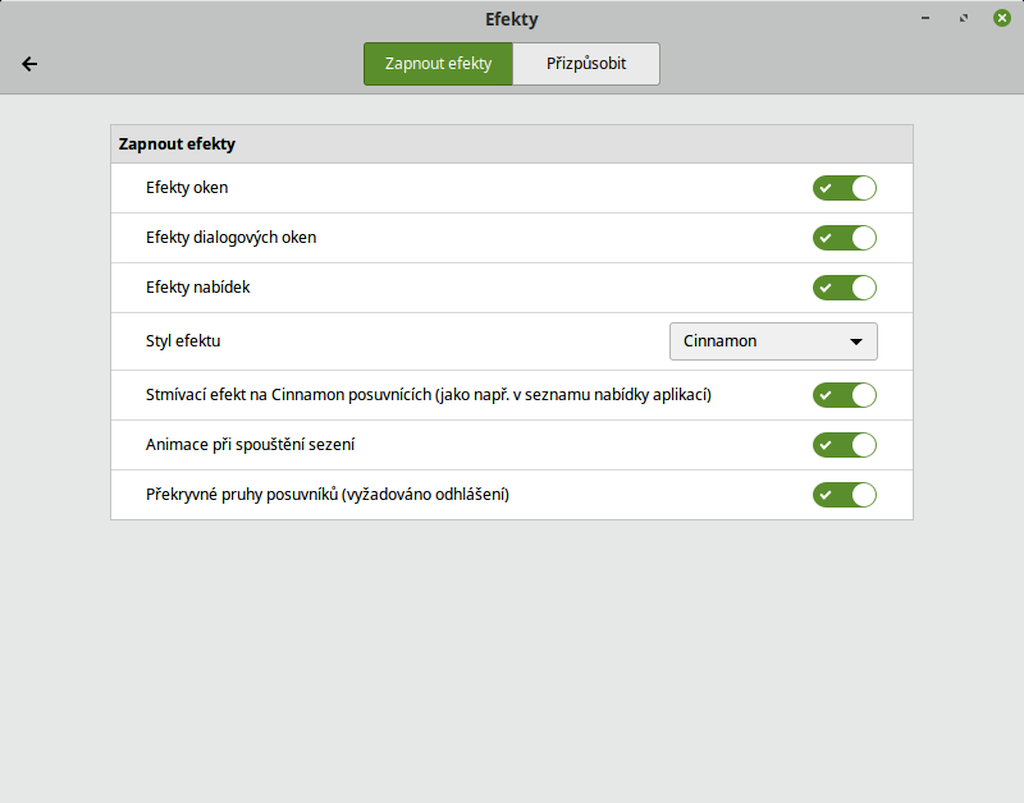
Efekty
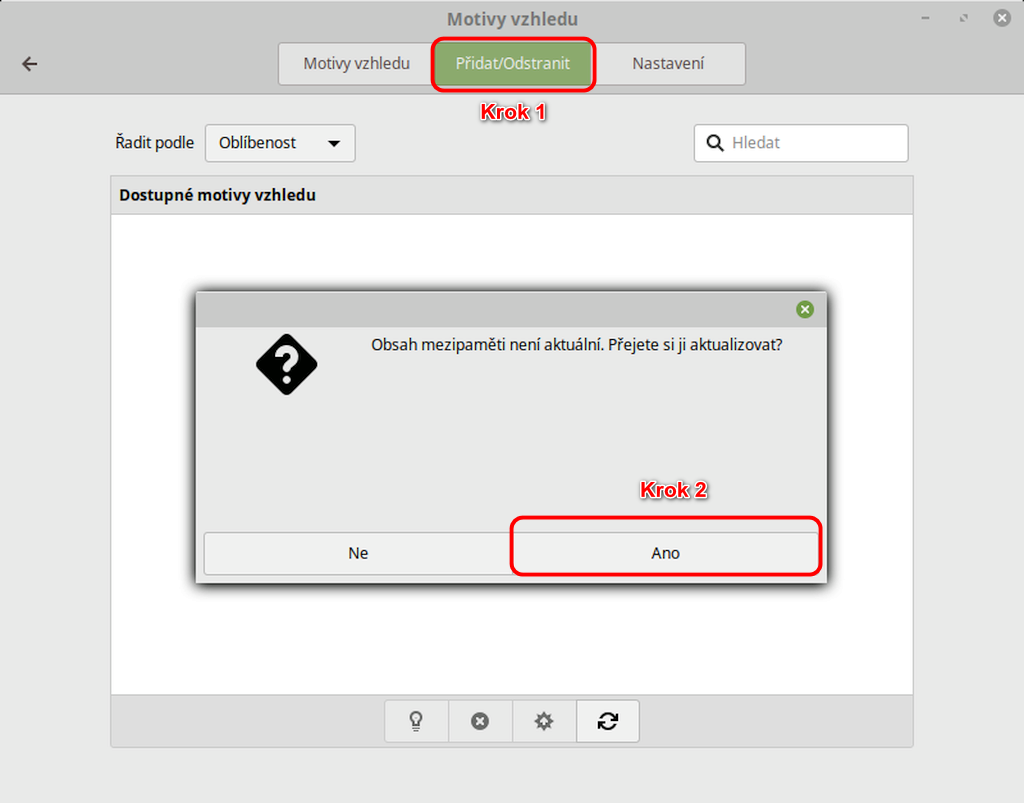
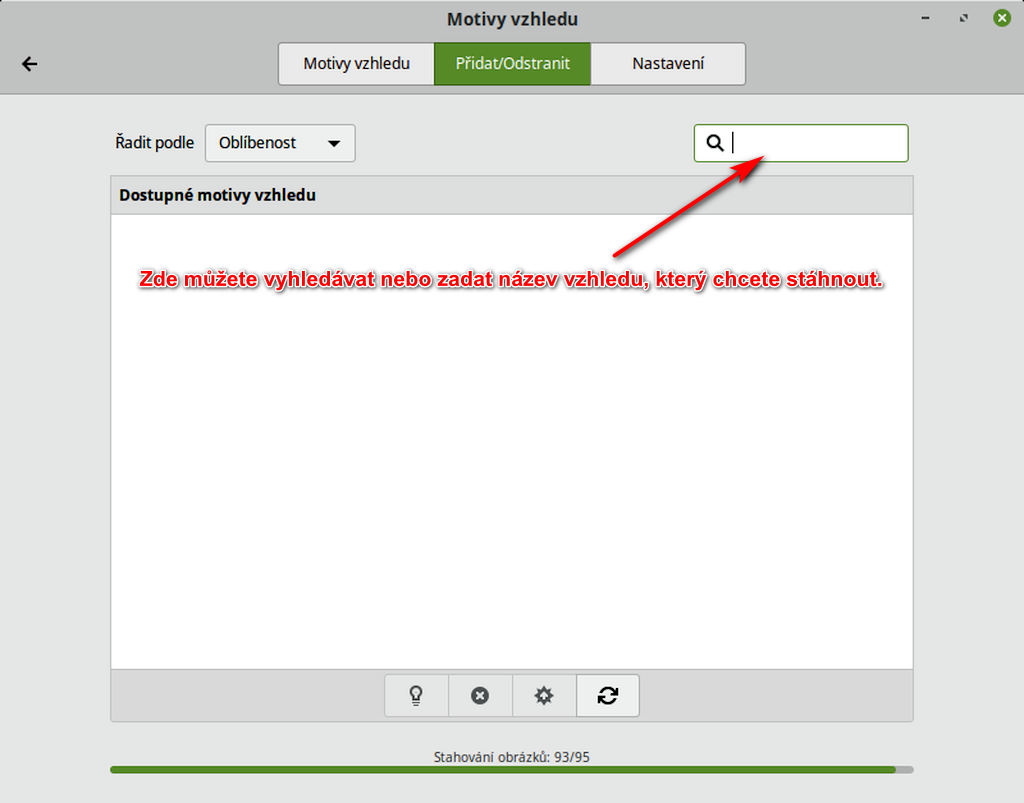
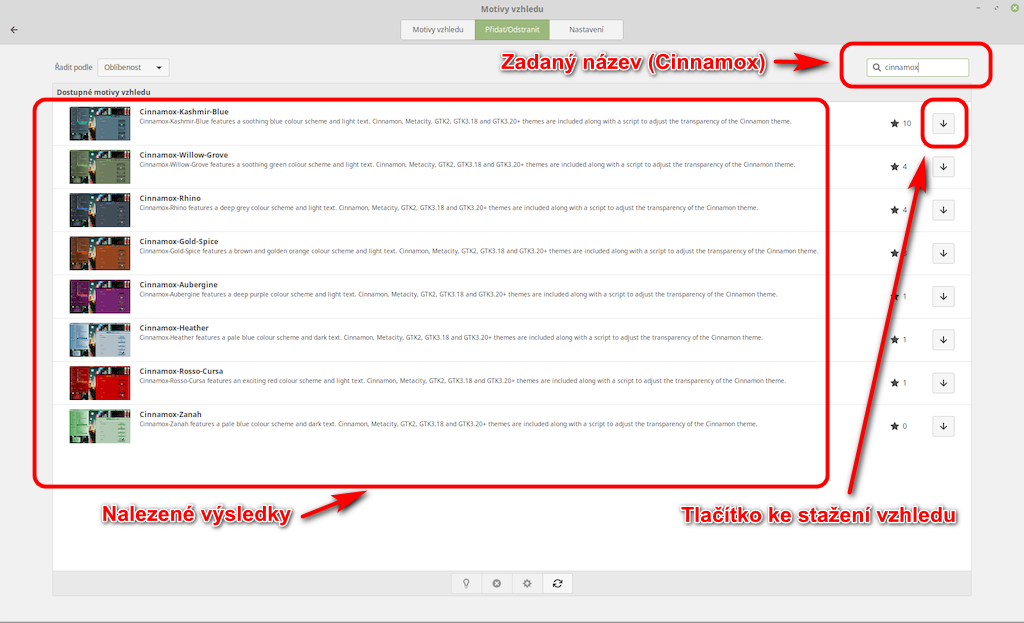
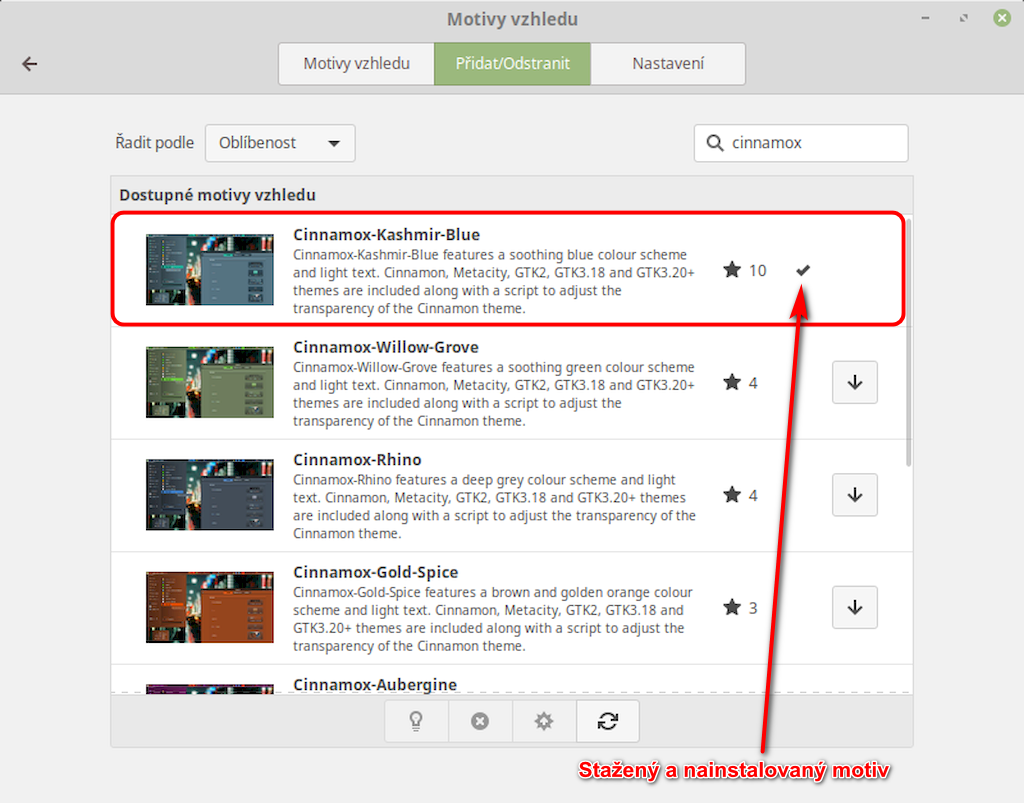
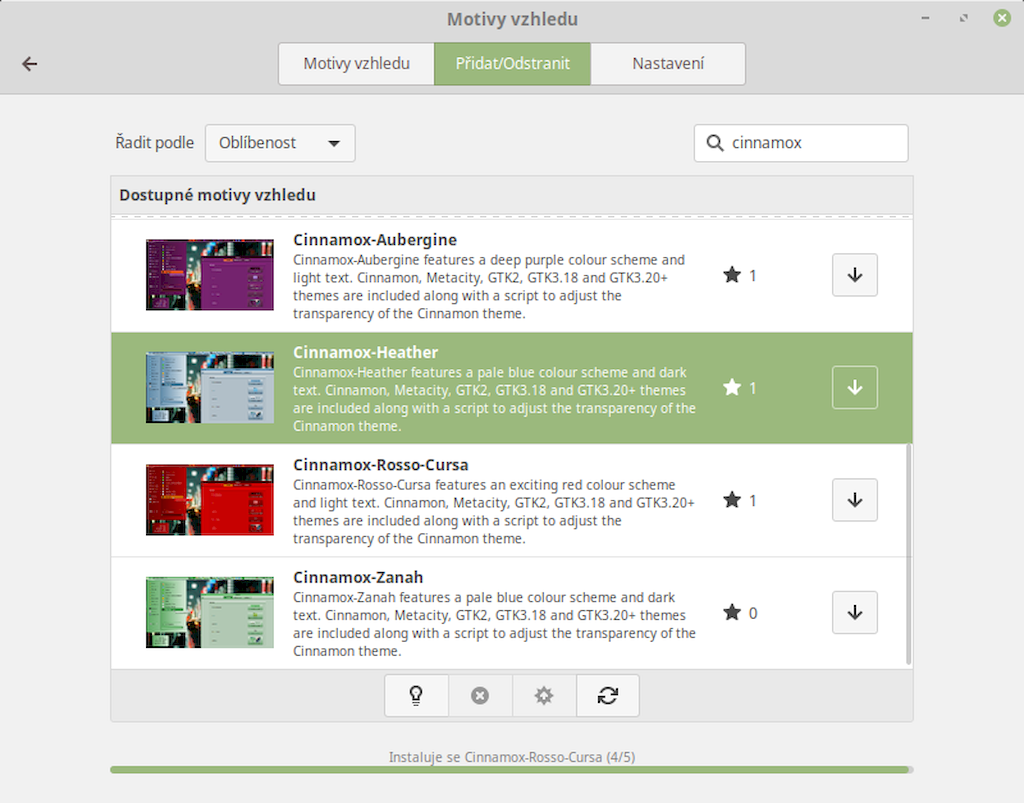
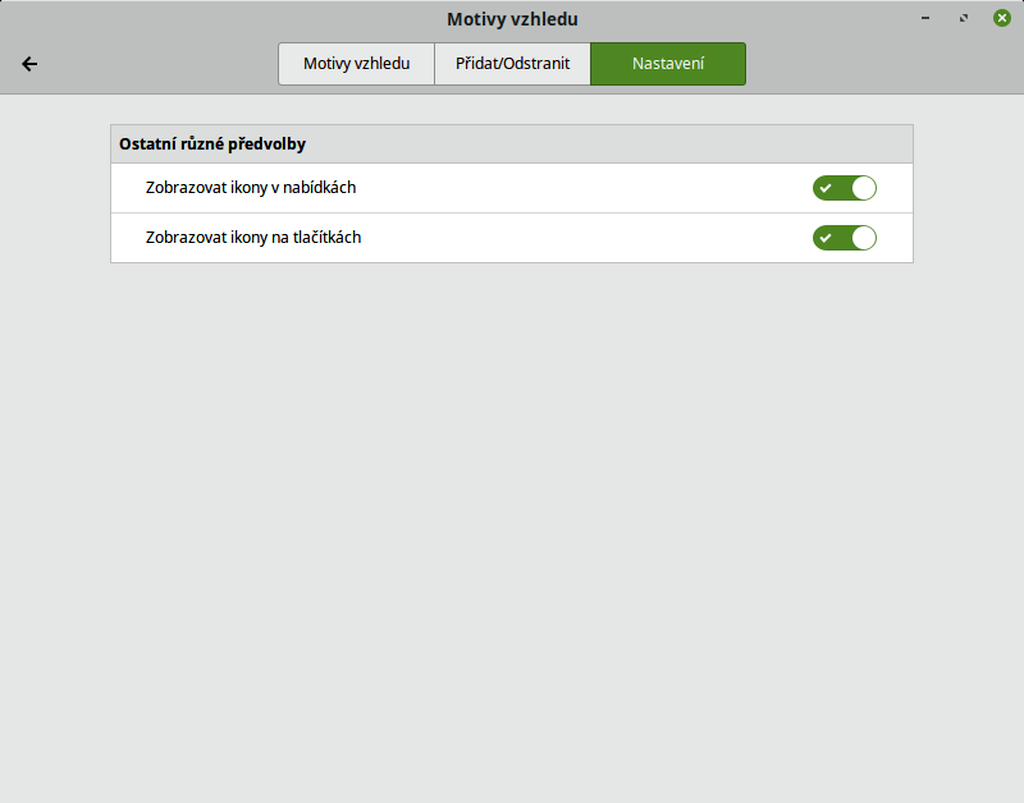
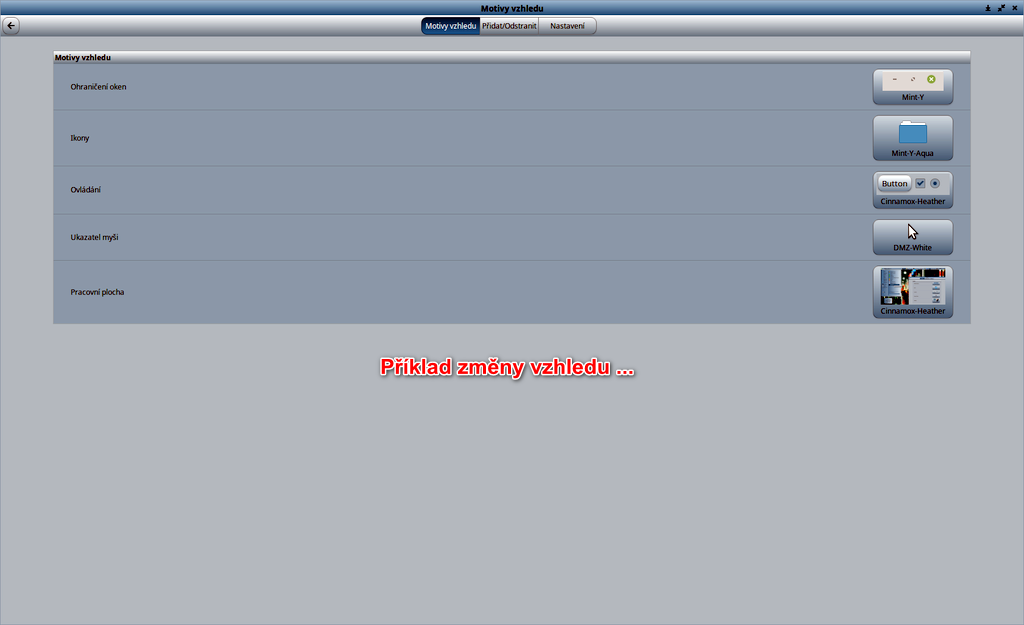
Motivy vzhledu
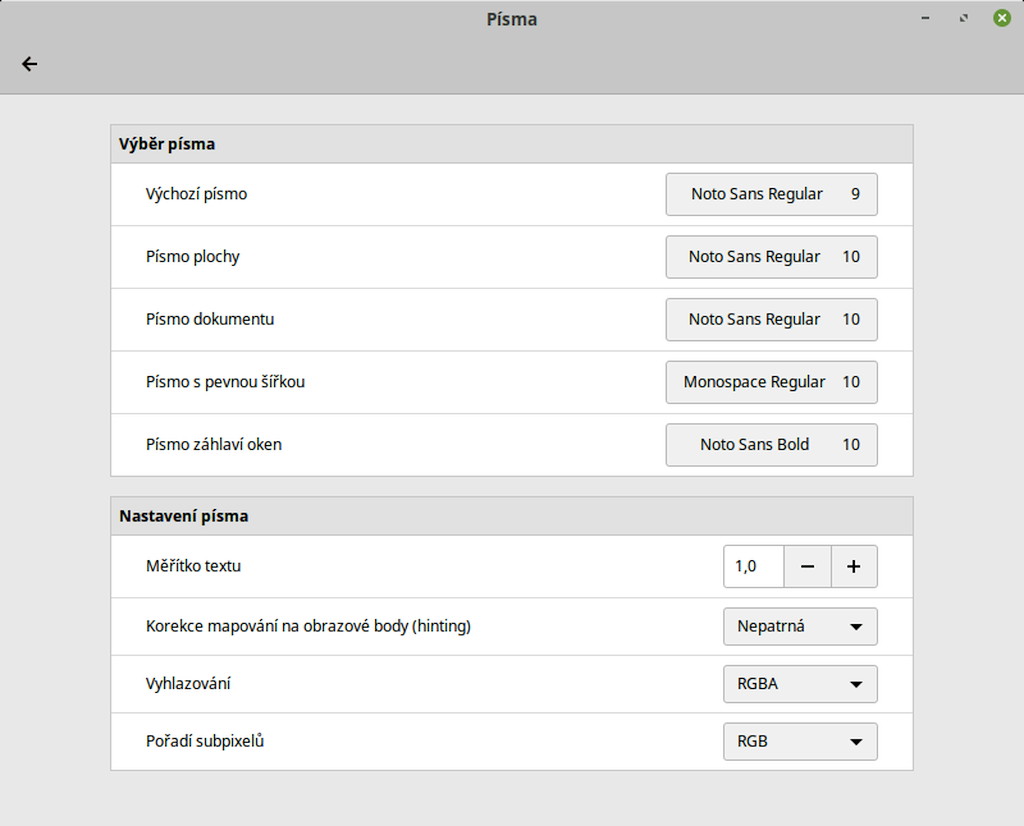
Písma
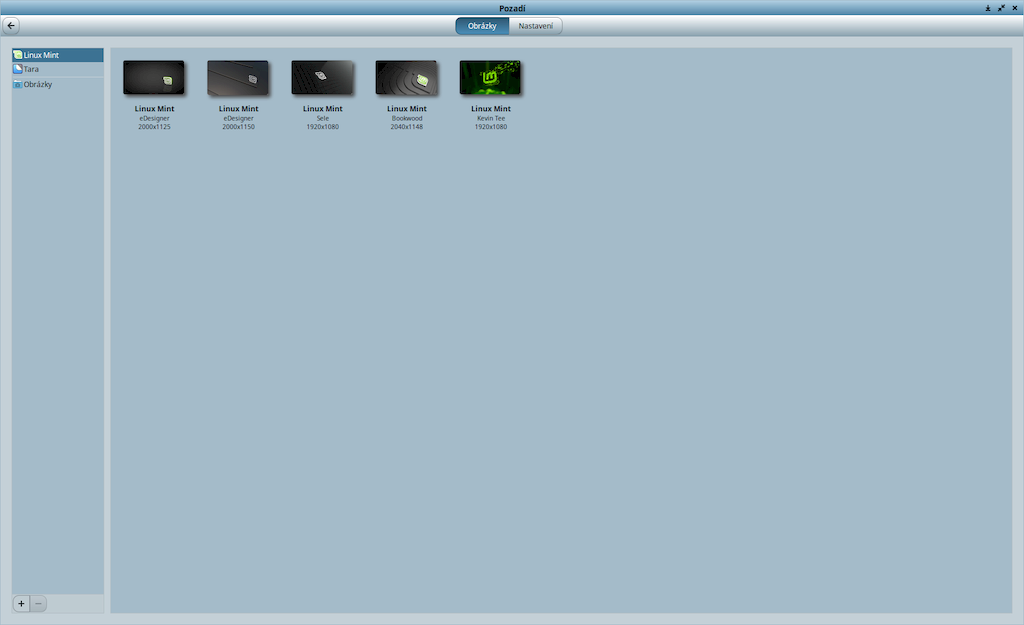
Pozadí
Podívejme se na další záložku „Aktivní rohy“
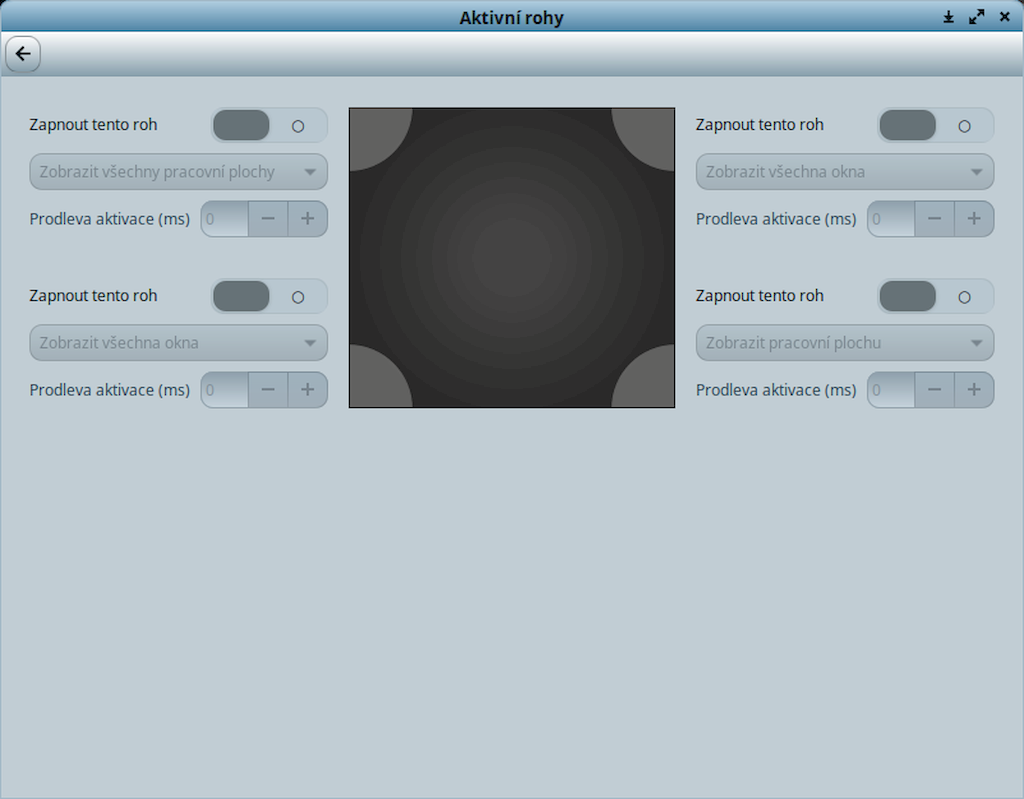
Doufám, že k tomuto menu není zapotřebí nic říkat. Kdysi jsme si o něm již psali. Snad není zapotřebí to dělat ještě podrobněji.
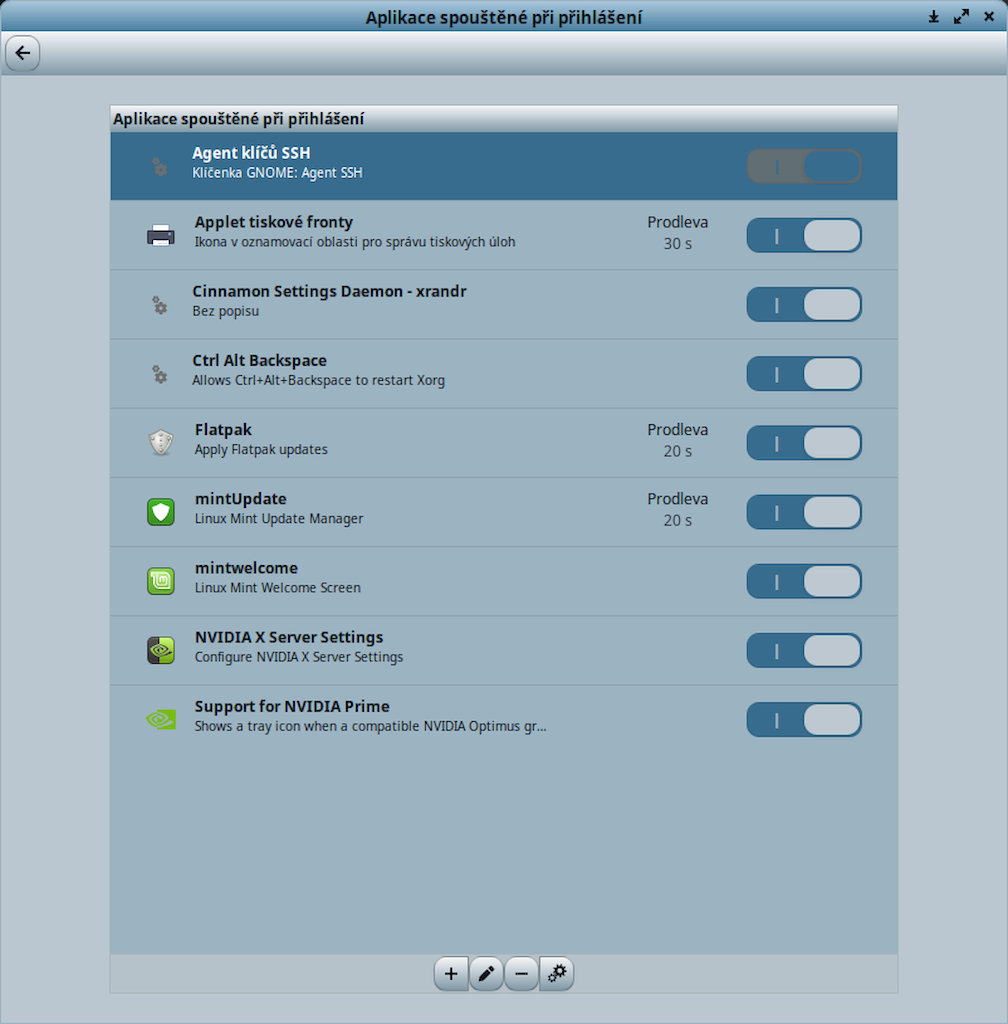
Aplikace spouštěné při přihlášení
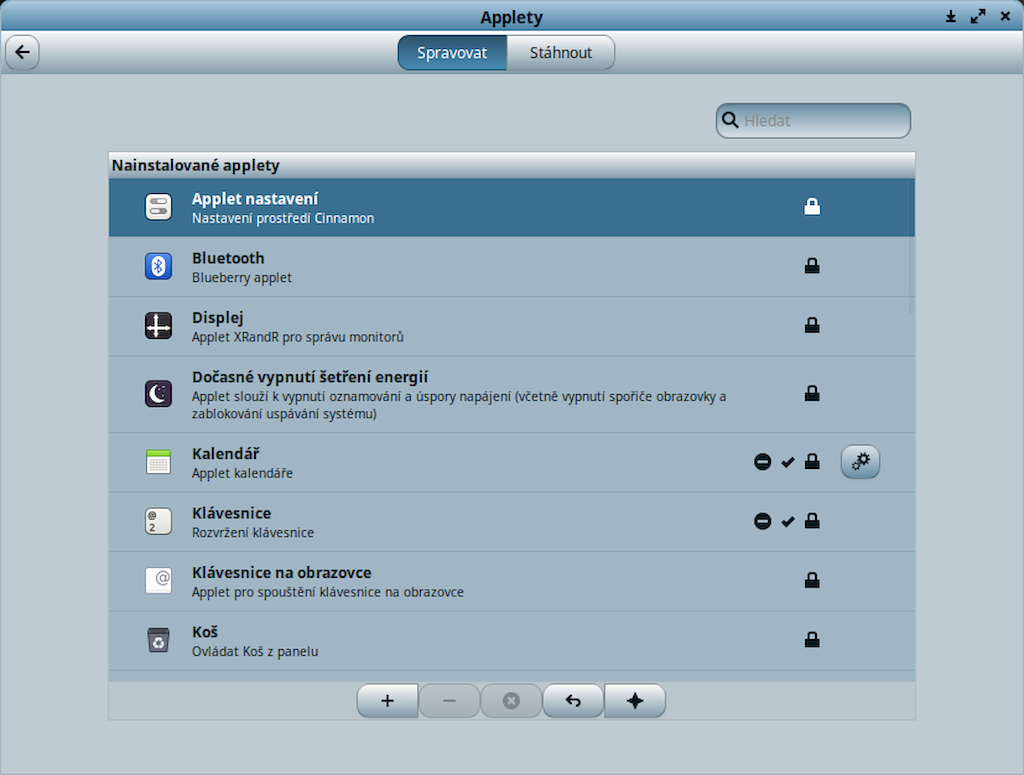
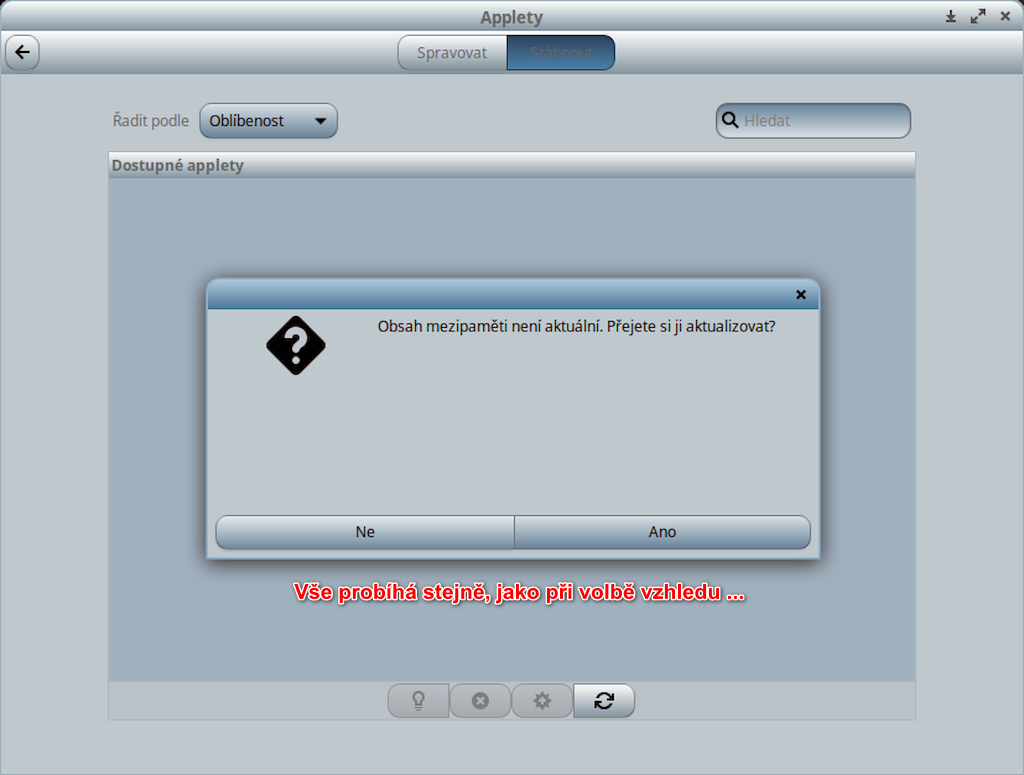
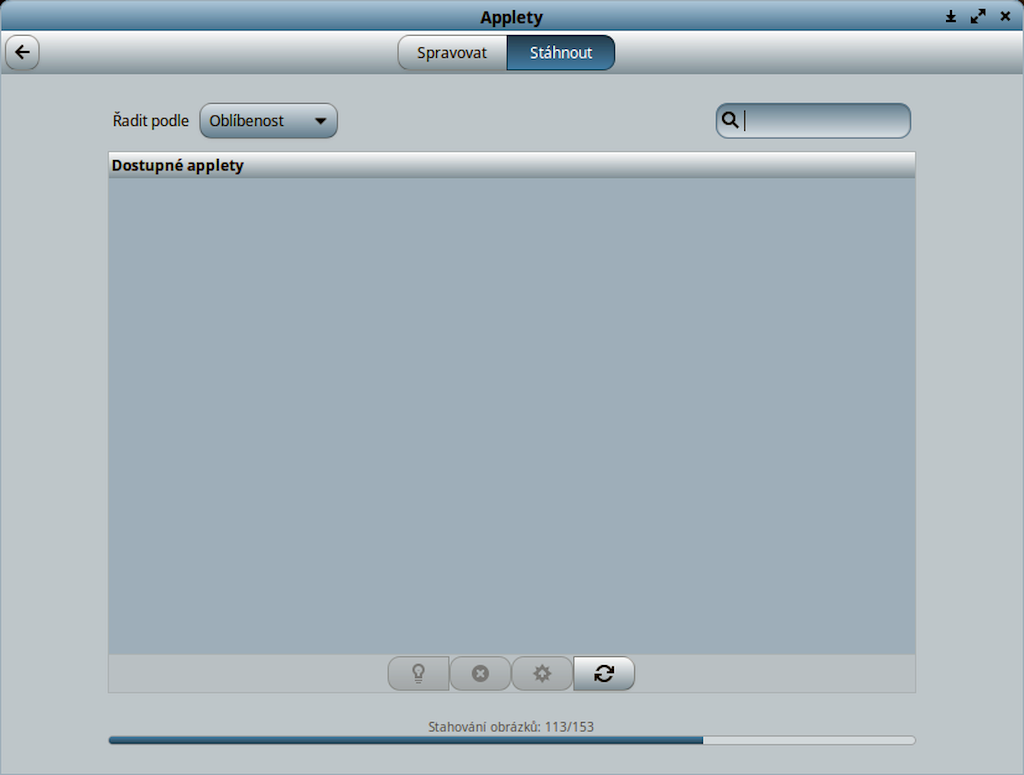
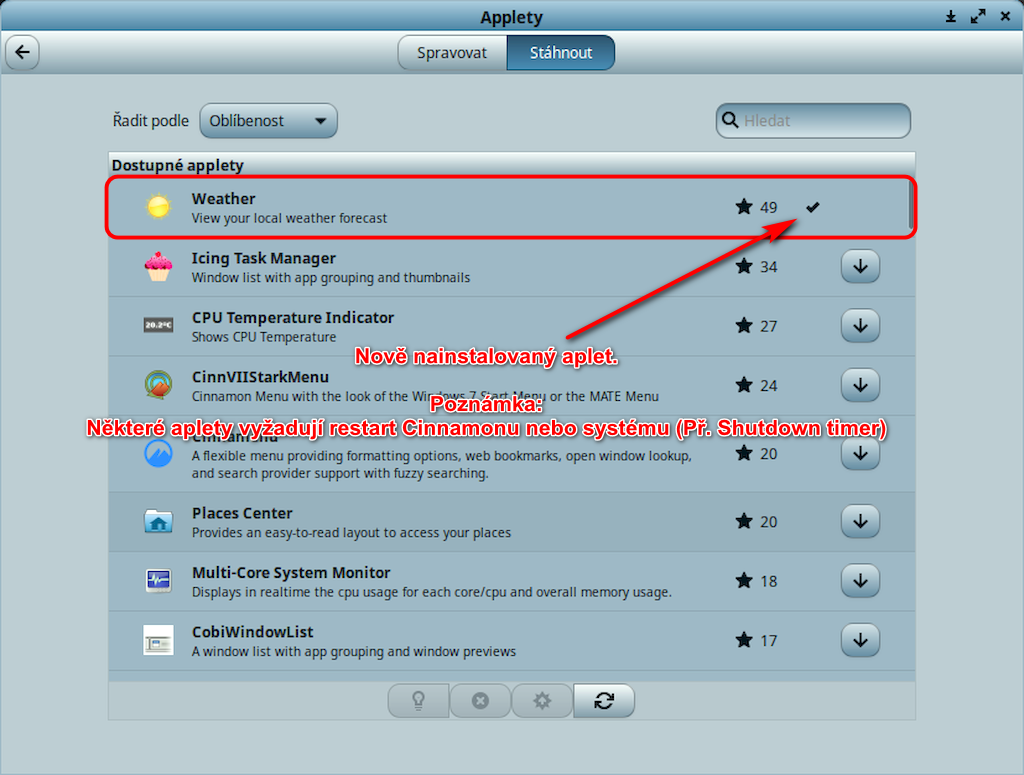
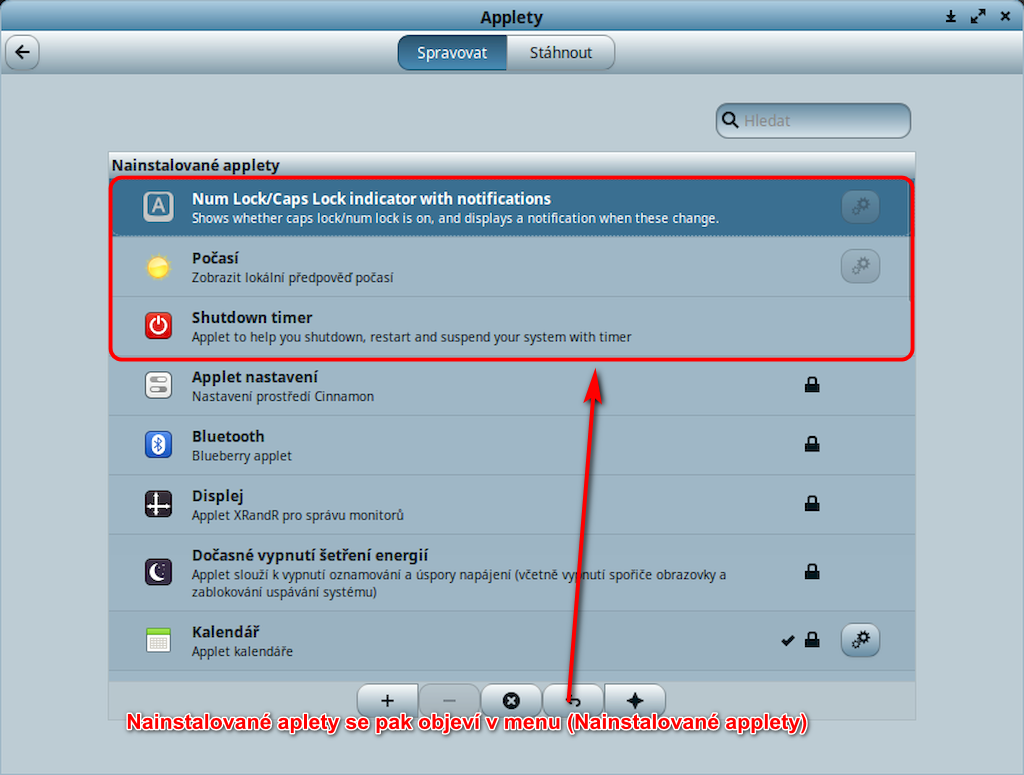
Applety
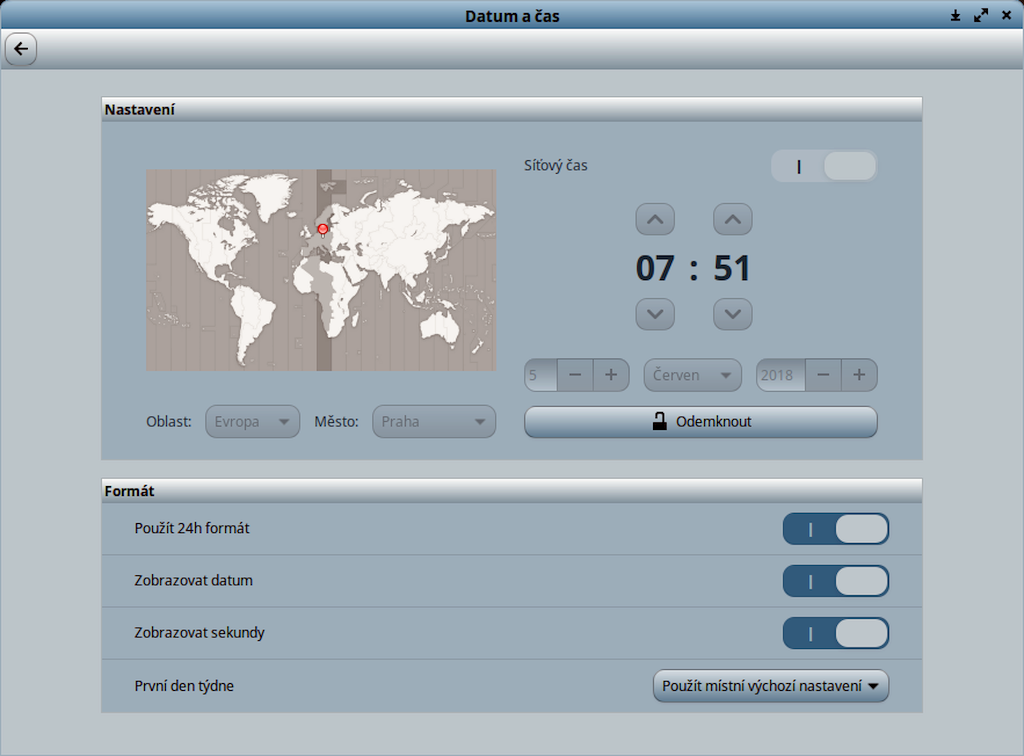
Datum a čas
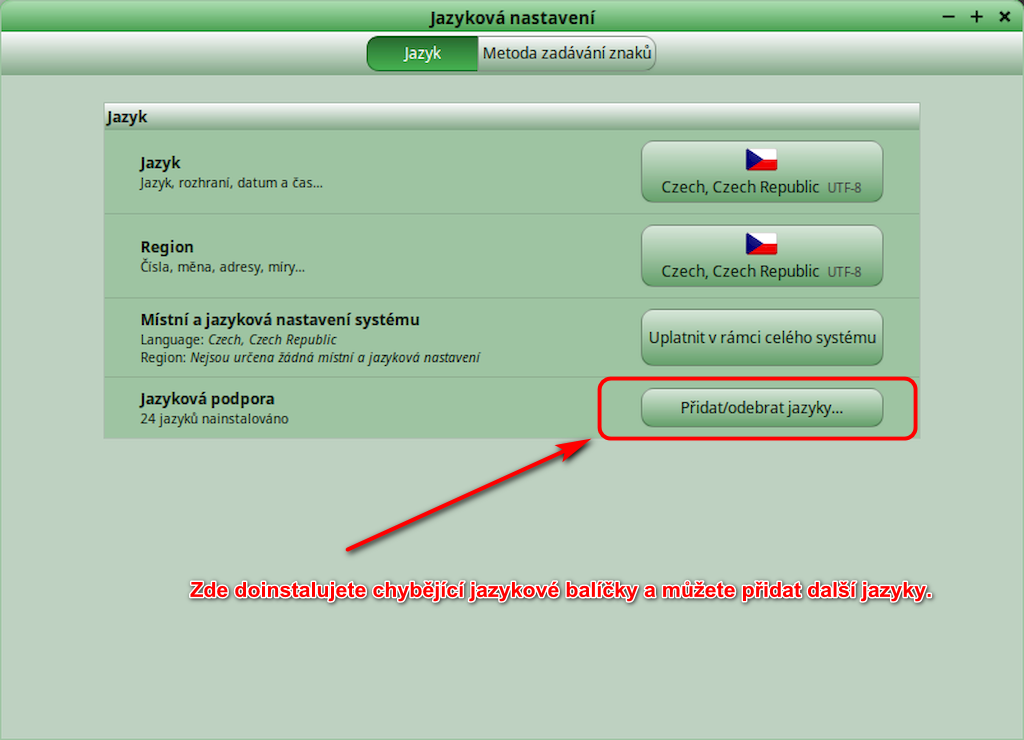
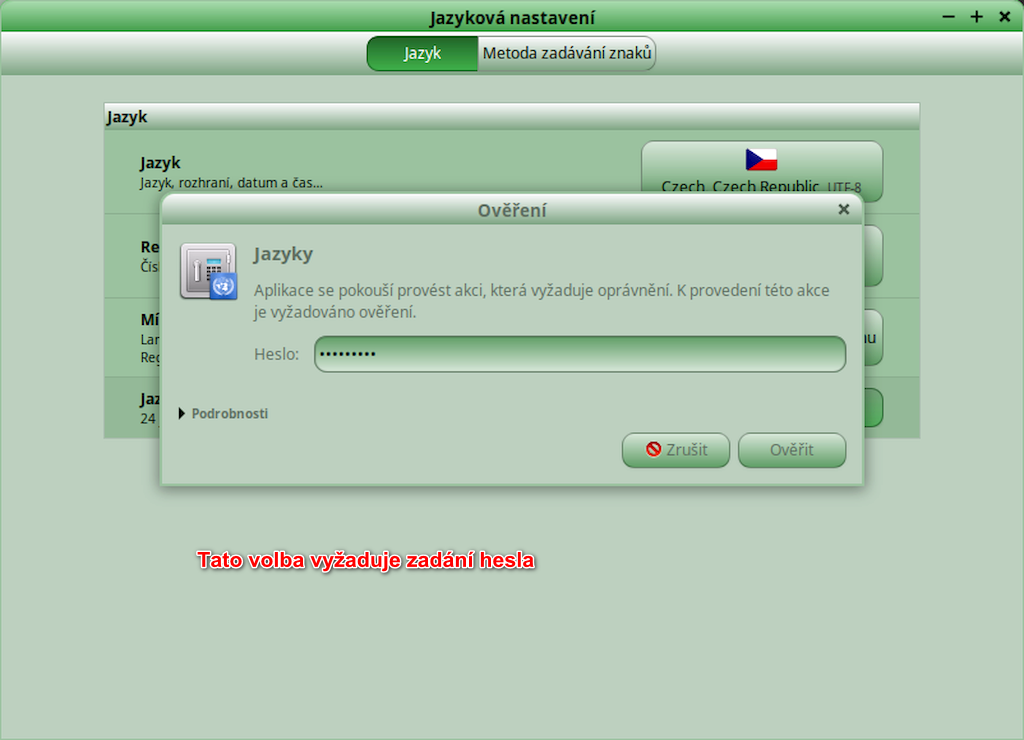
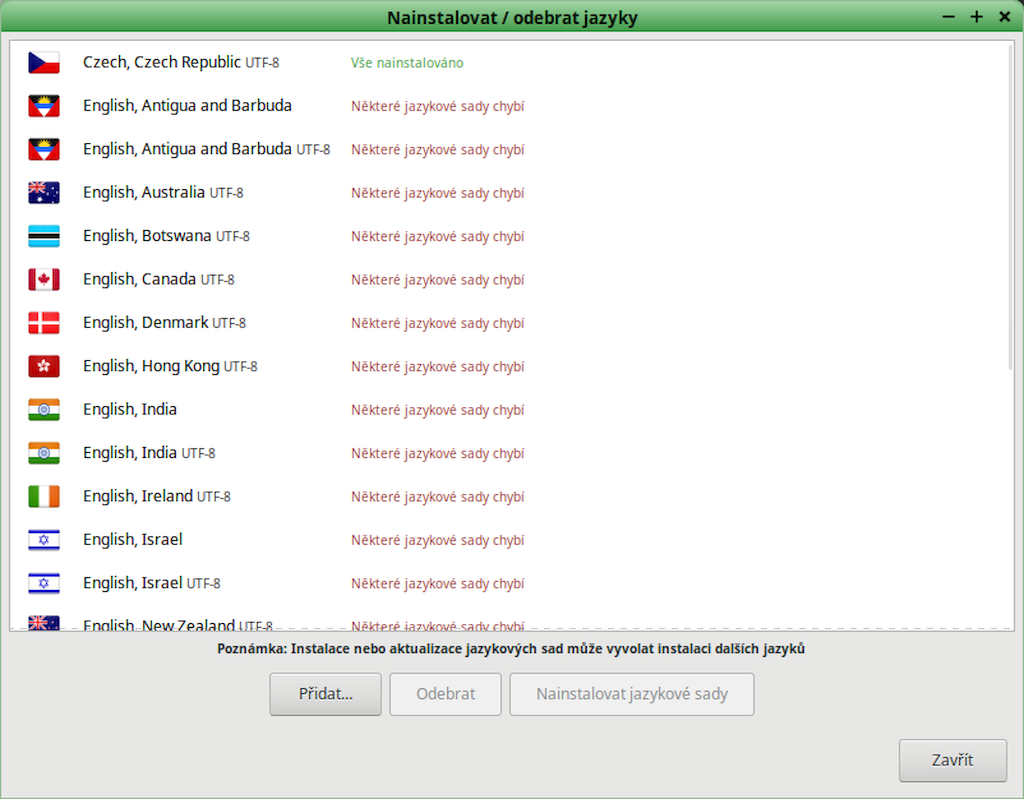
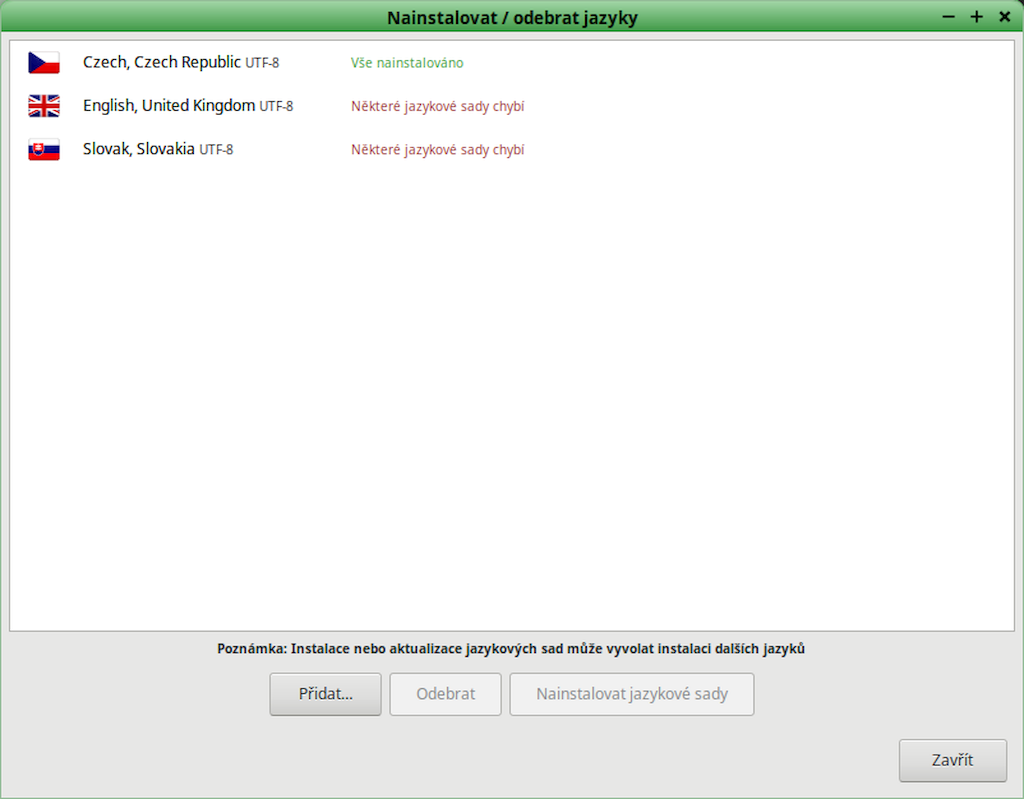
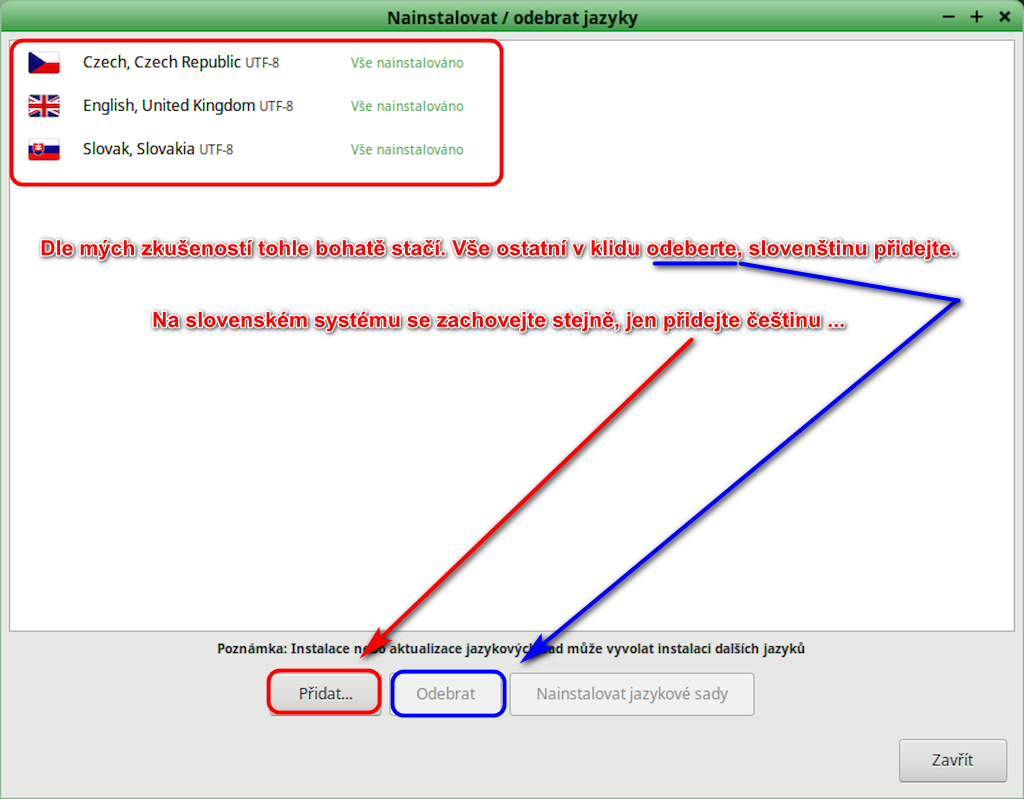
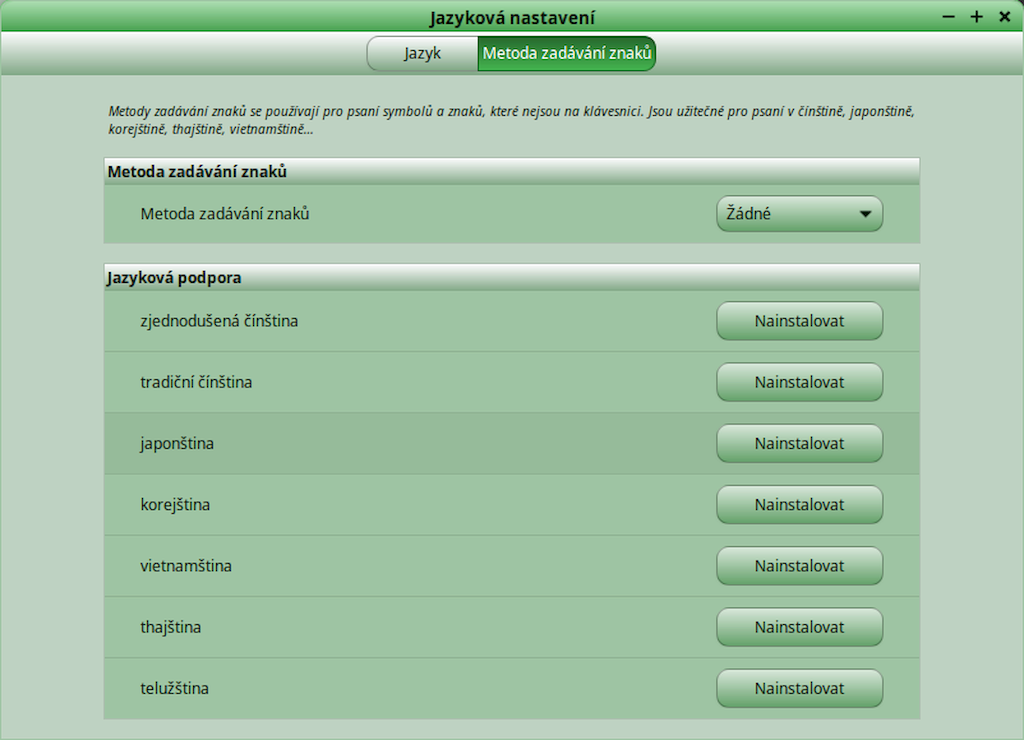
Jazyky a Metoda zadávání znaků
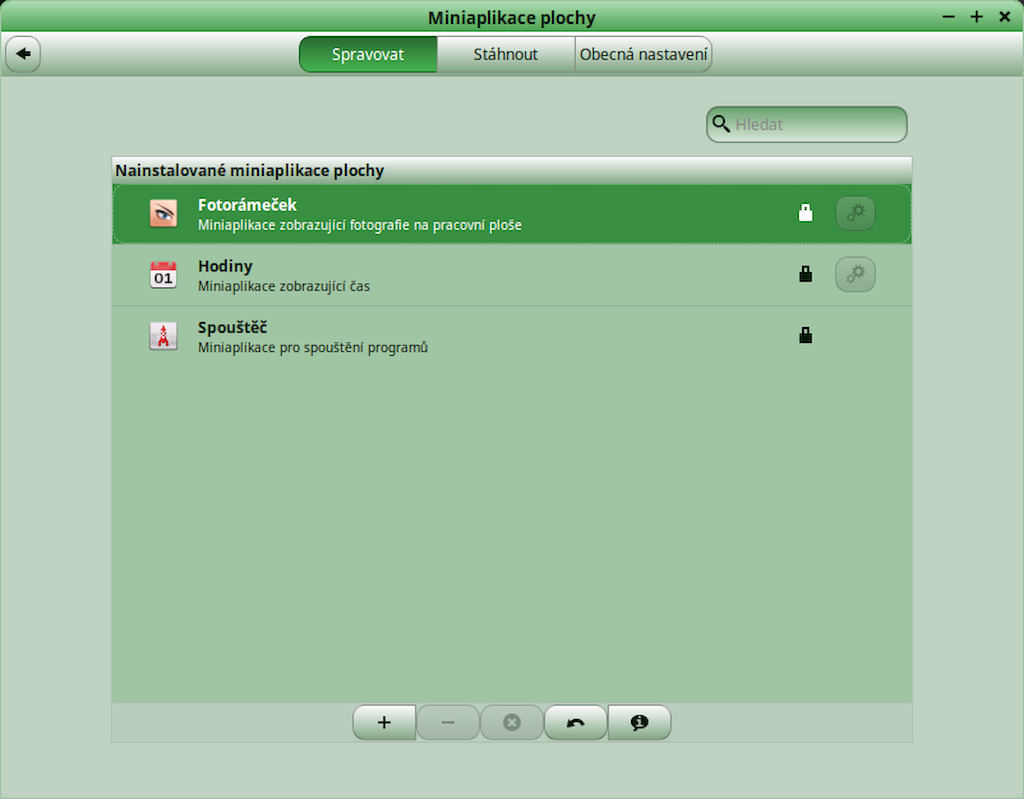
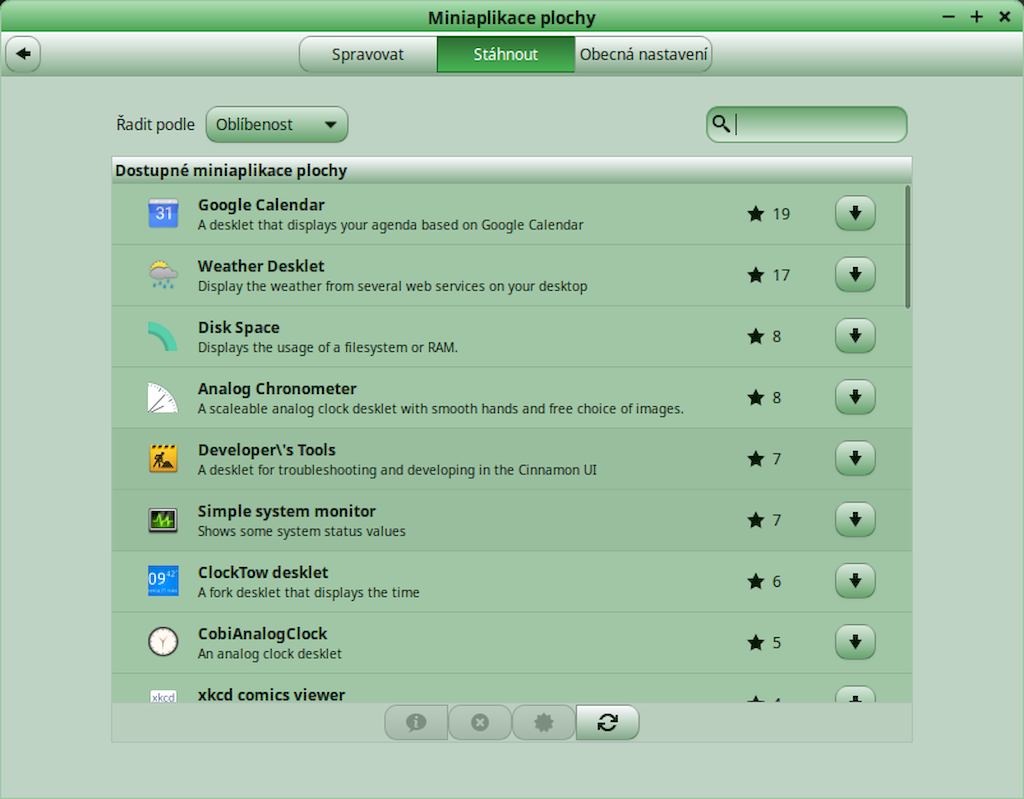
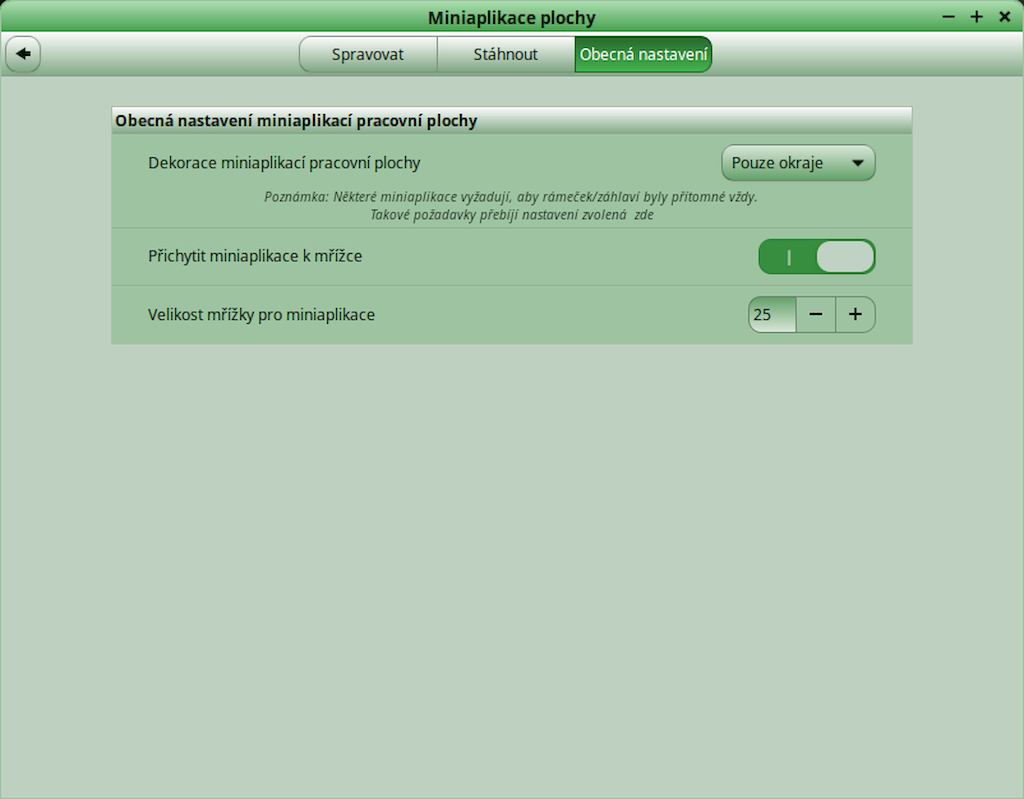
Miniaplikace plochy
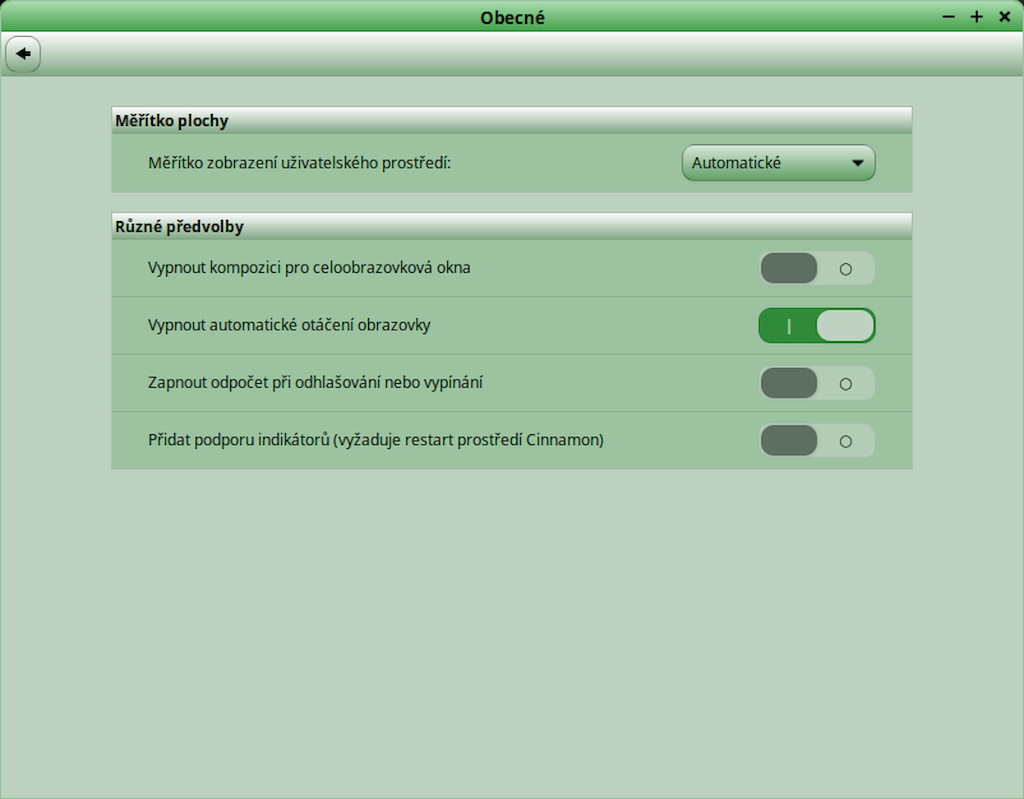
Obecné
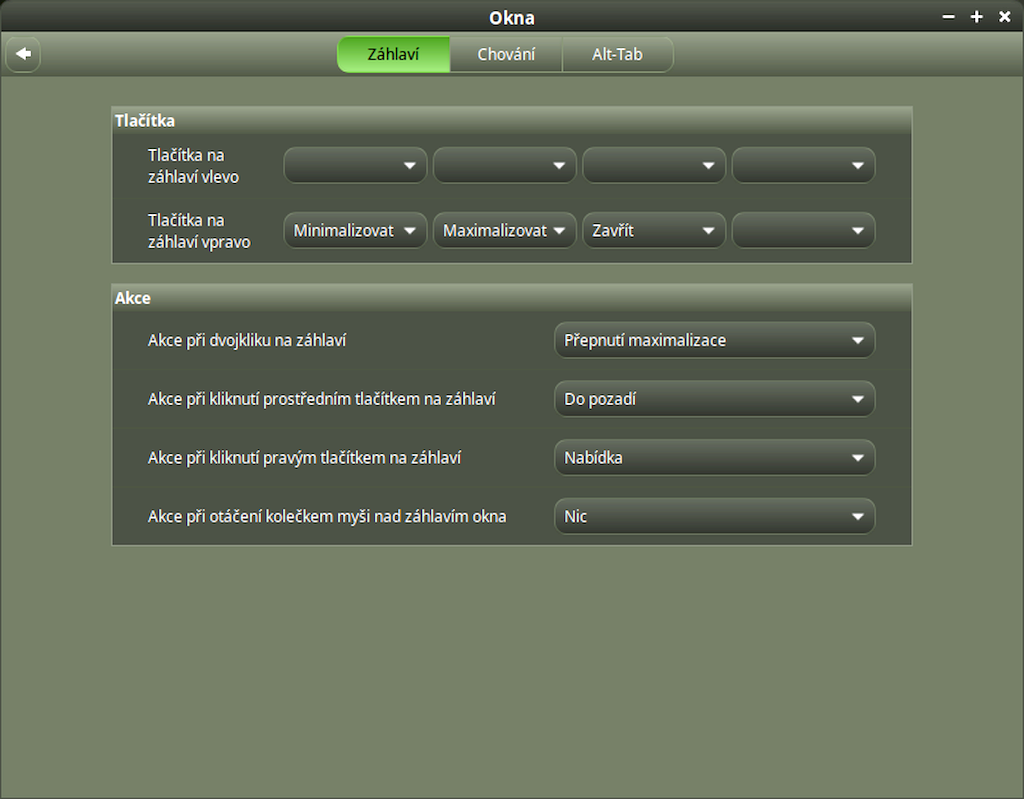
Okna

Online účty
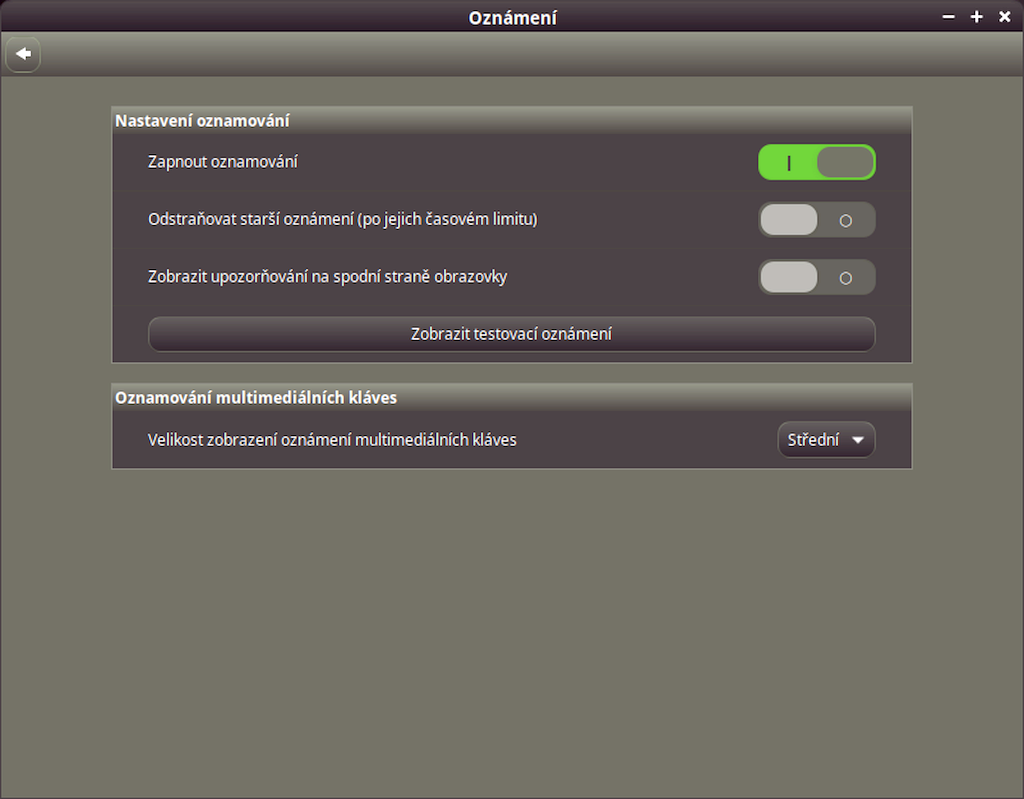
Oznámení
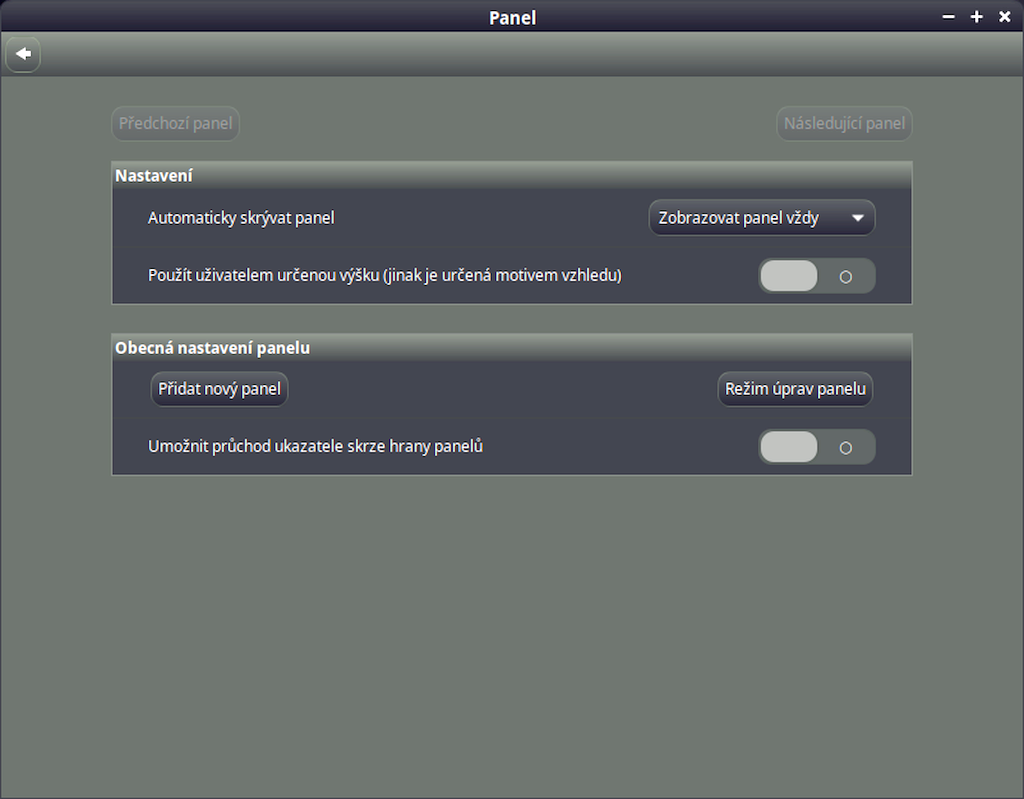
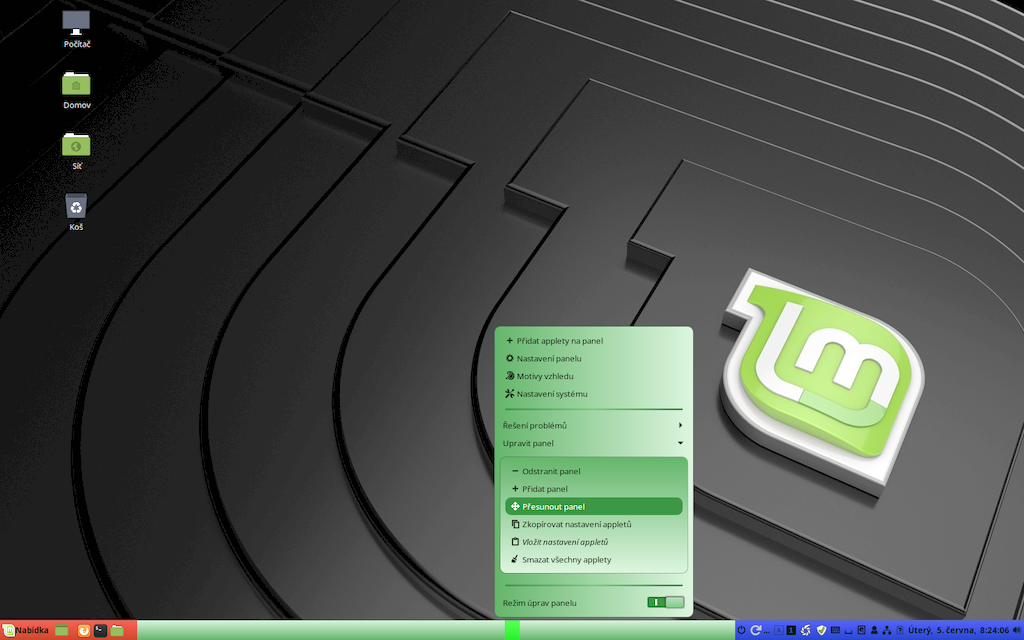
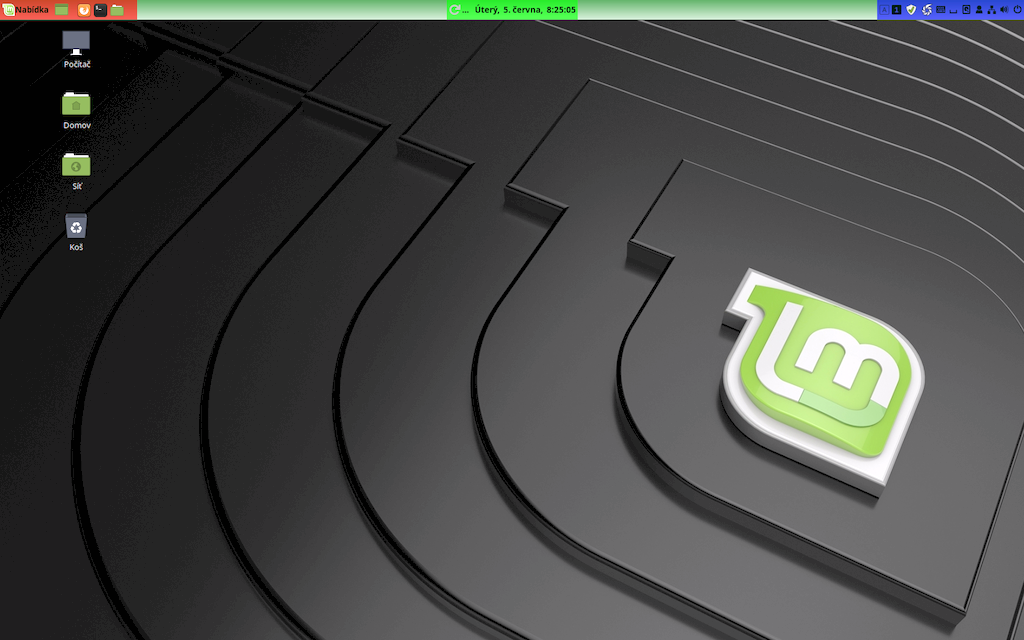
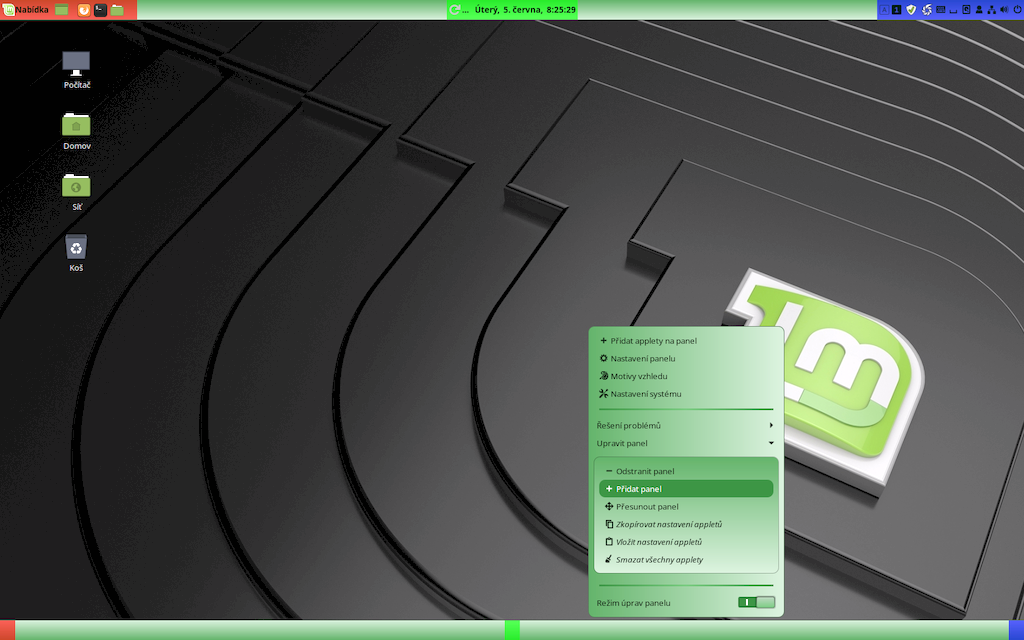
Panel – Jedno z nastavení, které já měním vždy. To z toho důvodu, že používám jiné rozvržení, které mi vyhovuje. Příznivcům starého Ubuntu a spol. je jistě povědomé. Změnu provádíme pomocí pravého tlačítka na panelu. Tím vyvoláme menu, kde máme možnost přesunu, přidání a odebrání panelu. Vše, doufám, jasně vyjadřují přiložené obrázky.
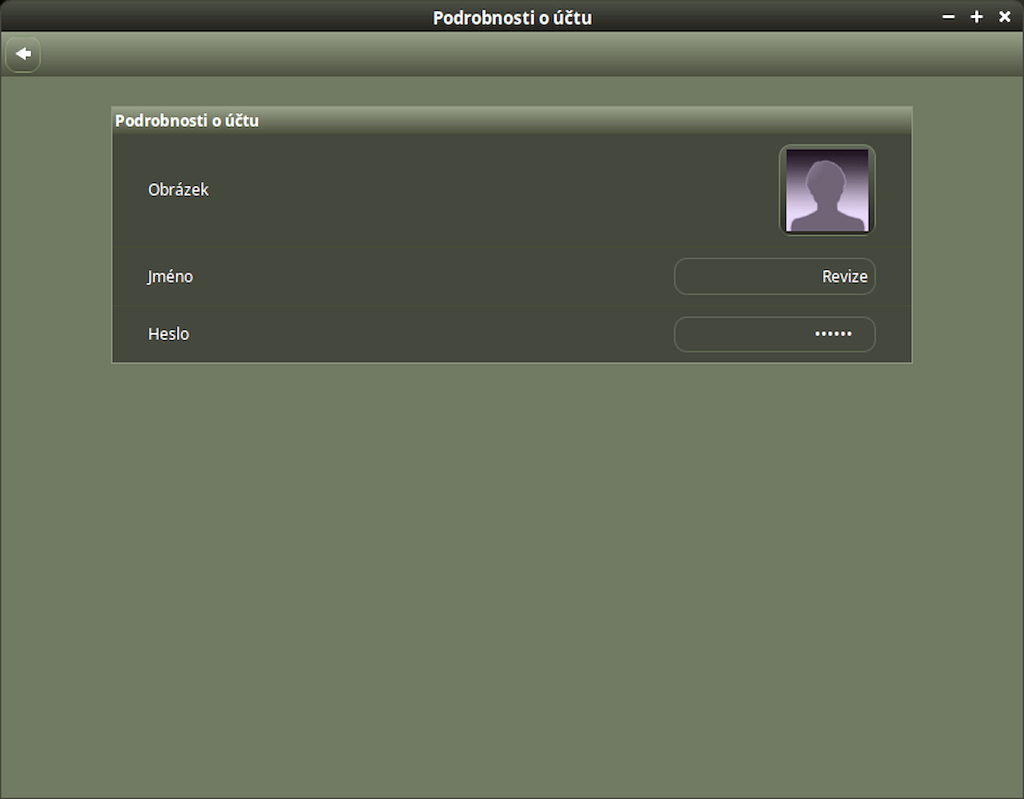
Podrobnosti o účtu – Zde si můžete například přidat obrázek apod.
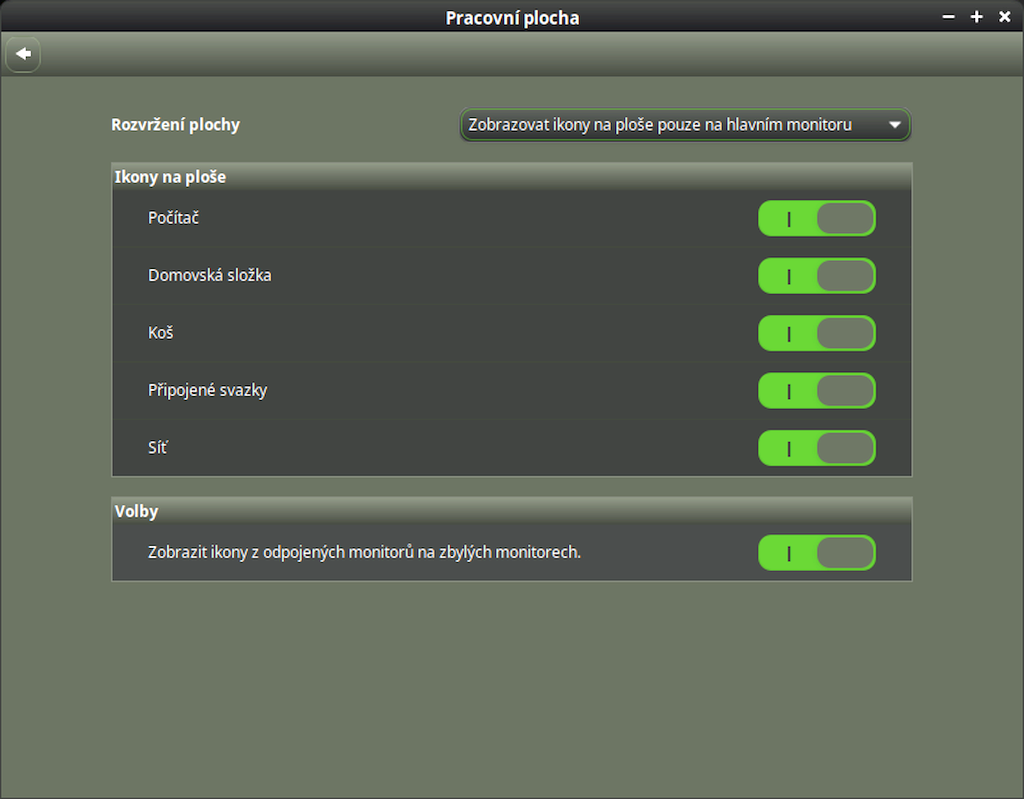
Pracovní plocha
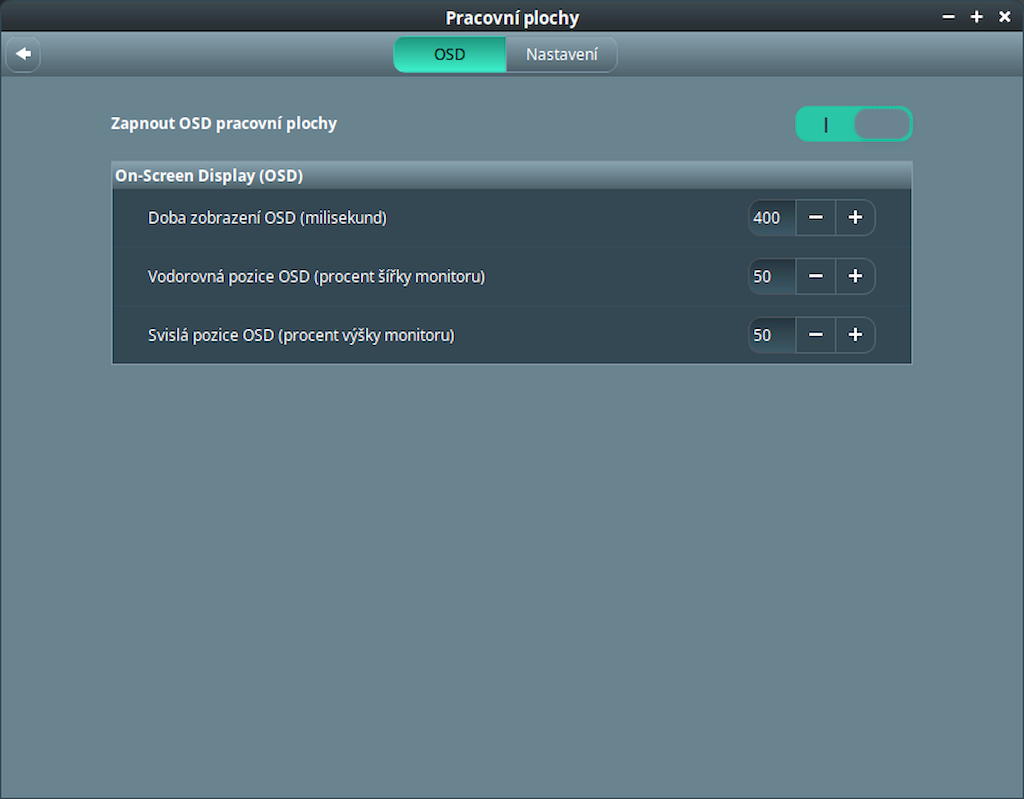
Pracovní plochy
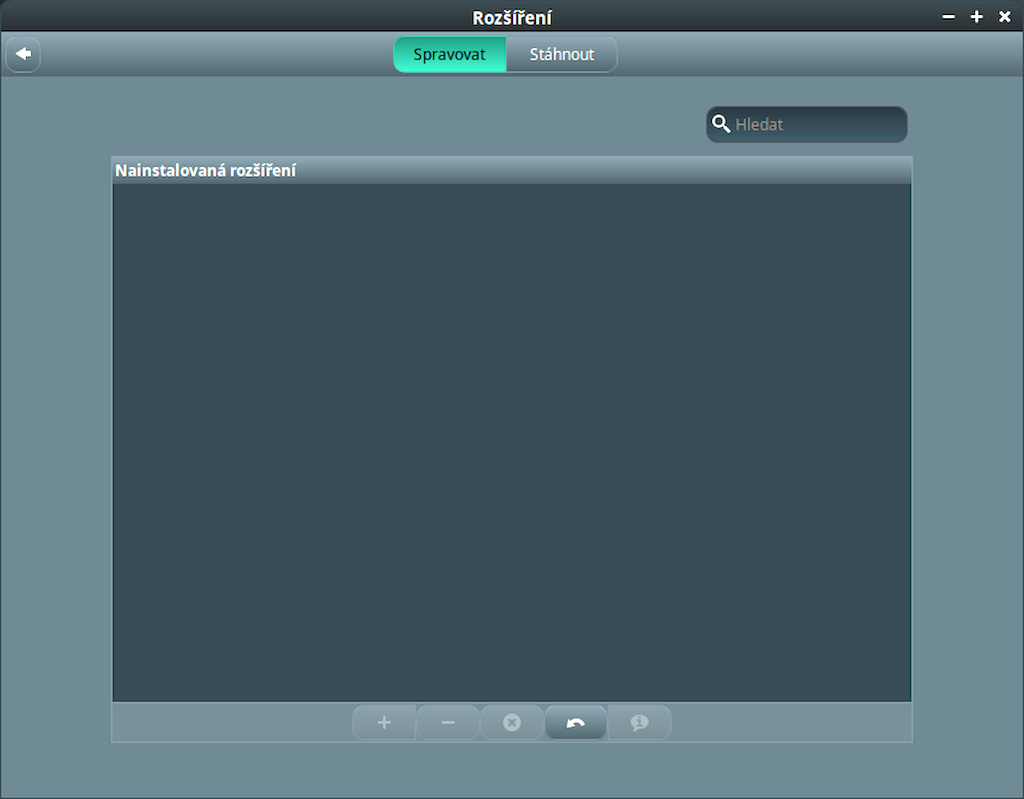
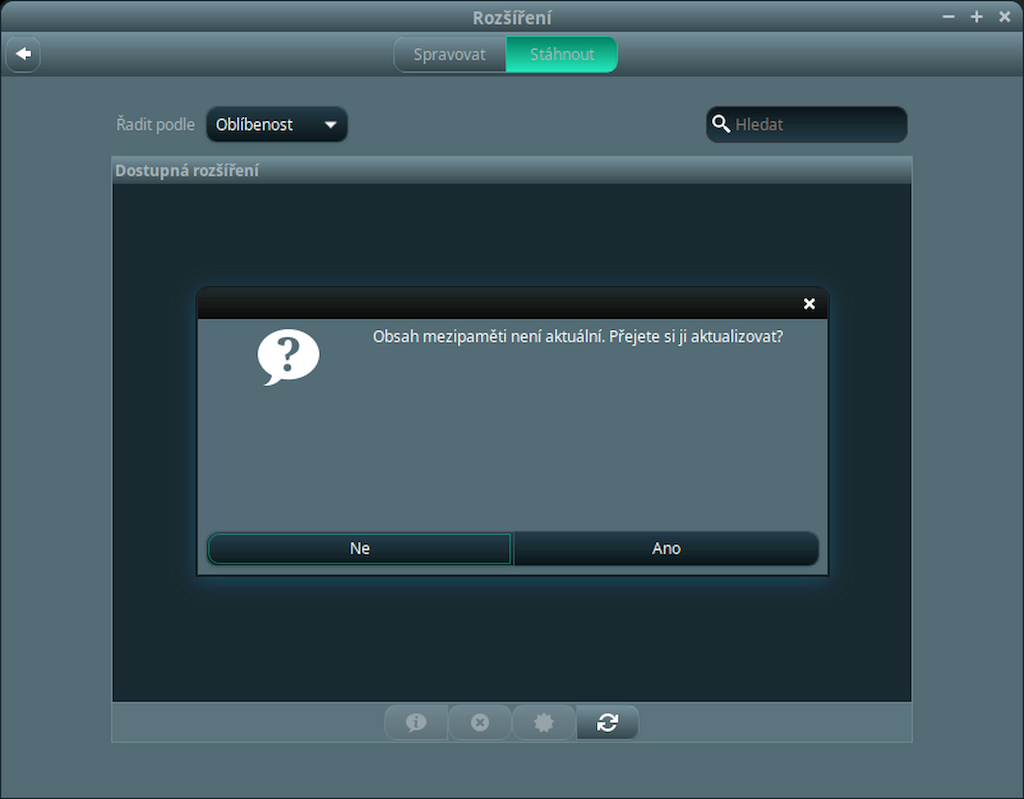
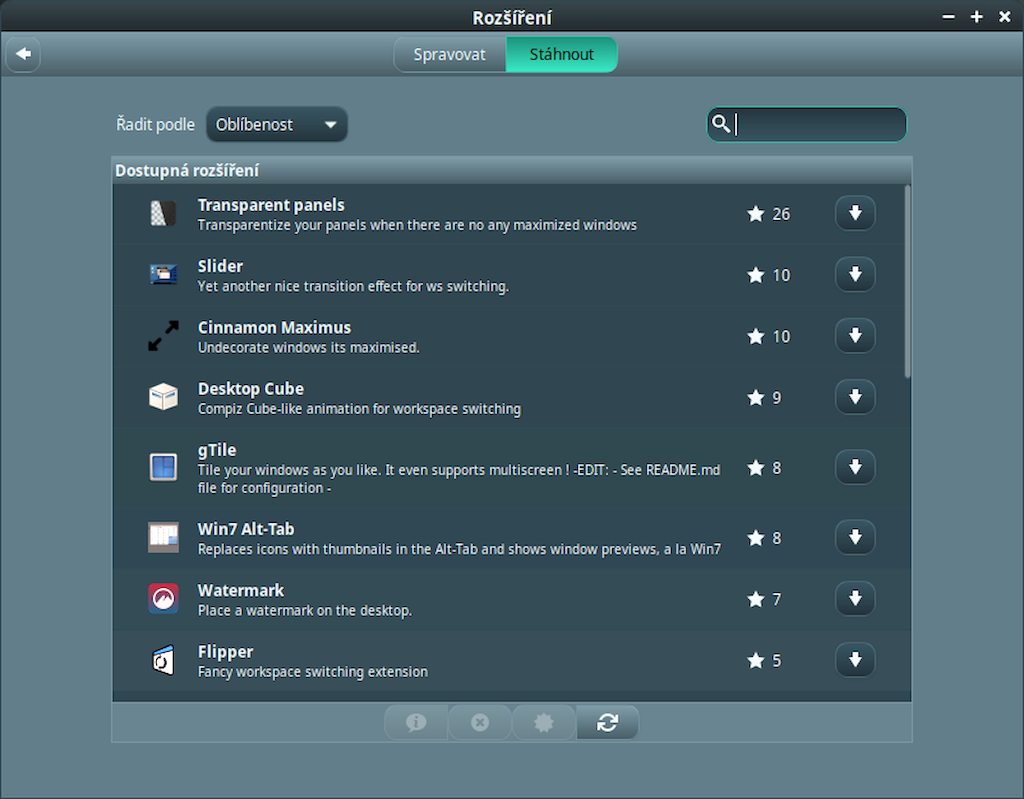
Rozšíření
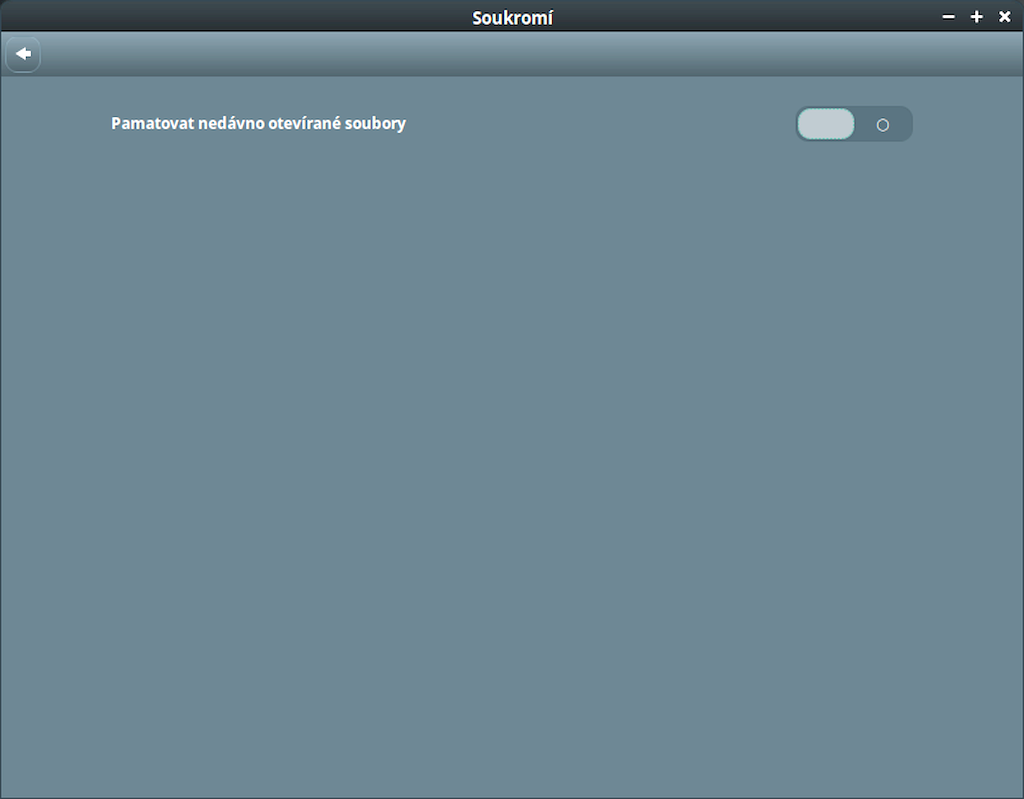
Soukromí
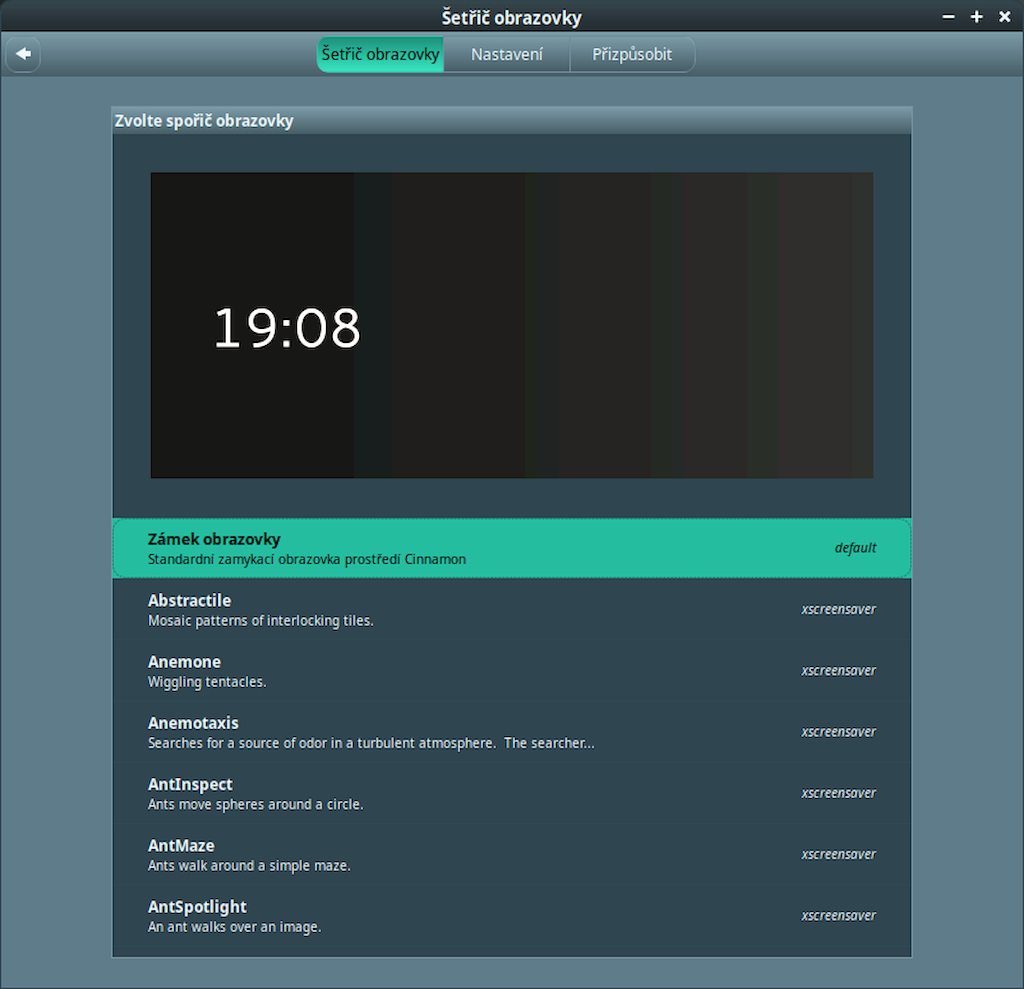
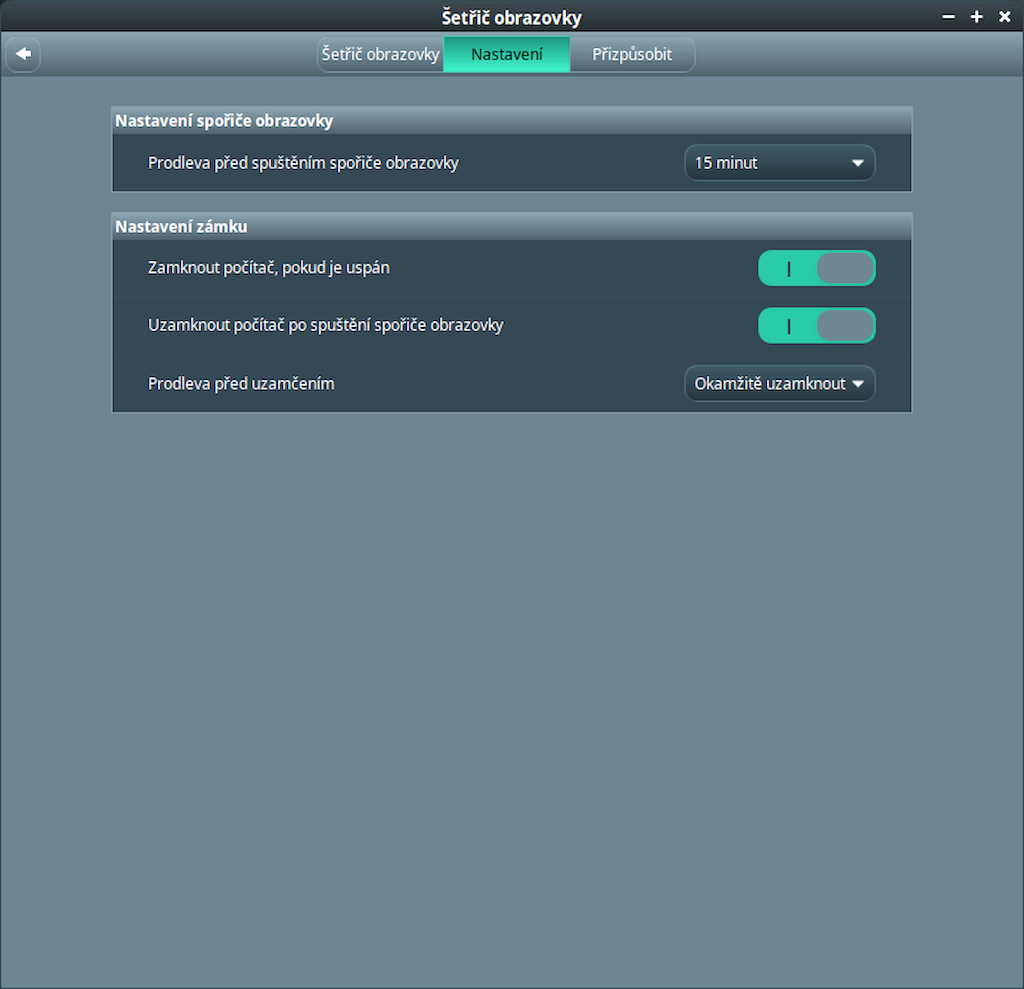
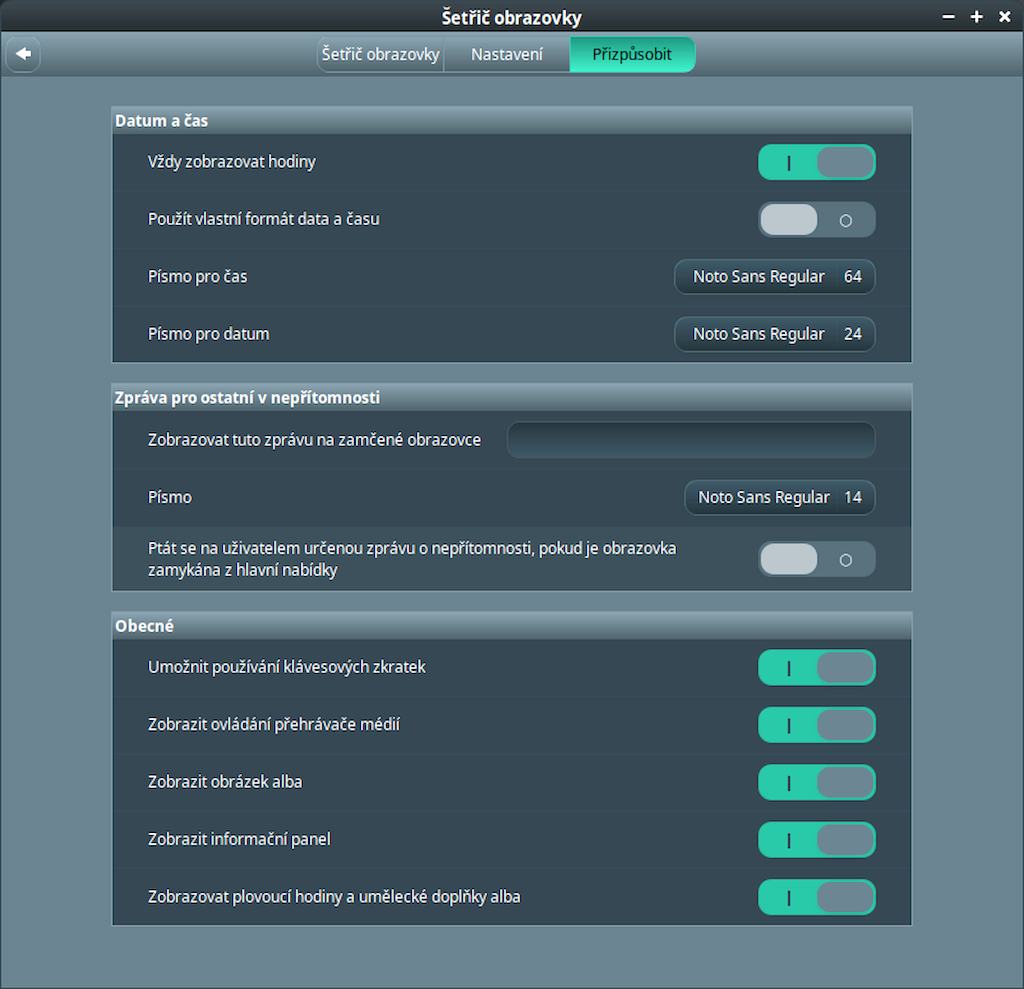
Šetřič obrazovky
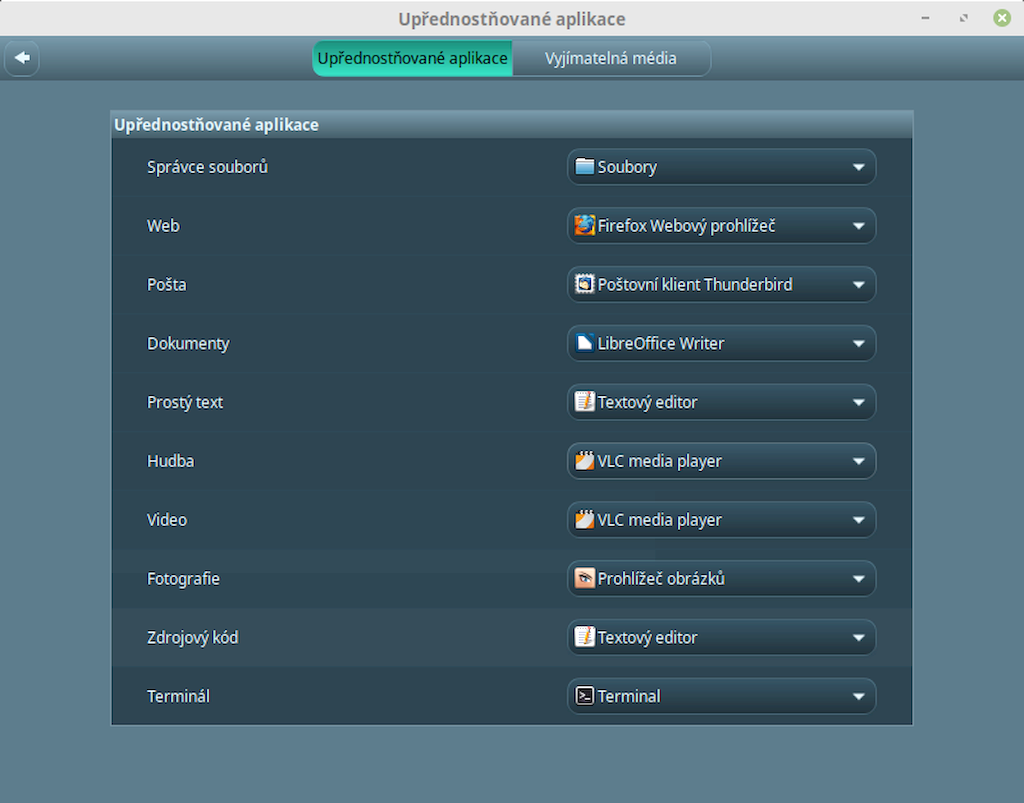
Upřednostňované aplikace
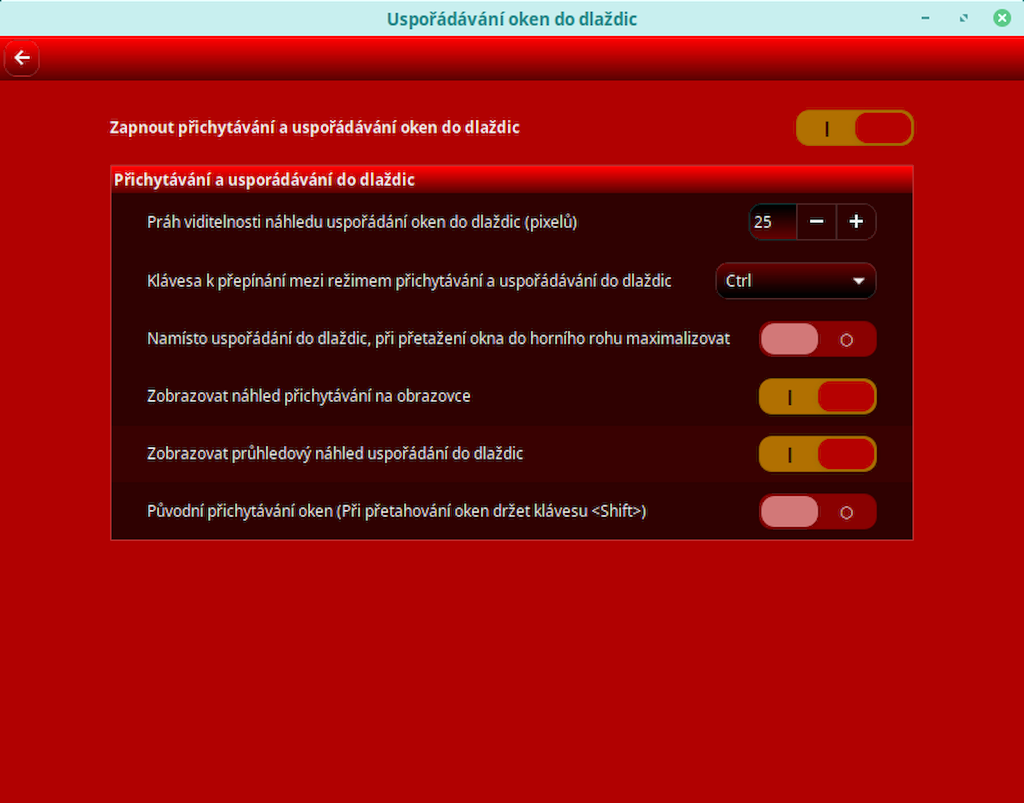
Uspořádávání oken do dlaždic
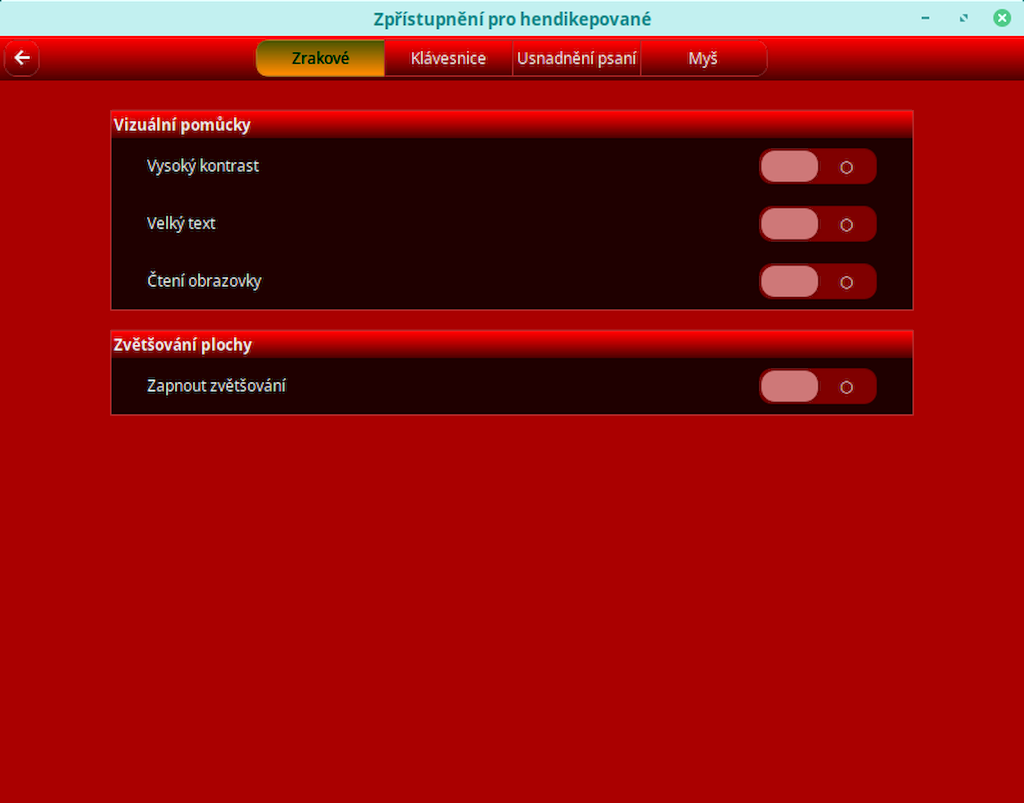
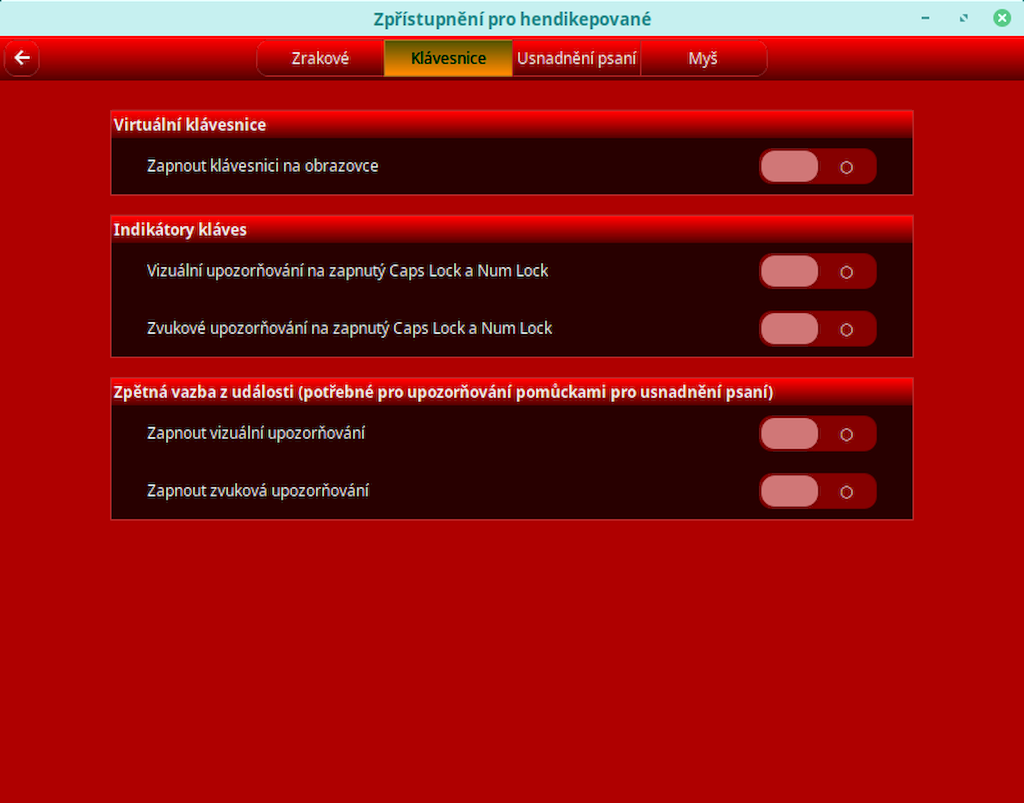
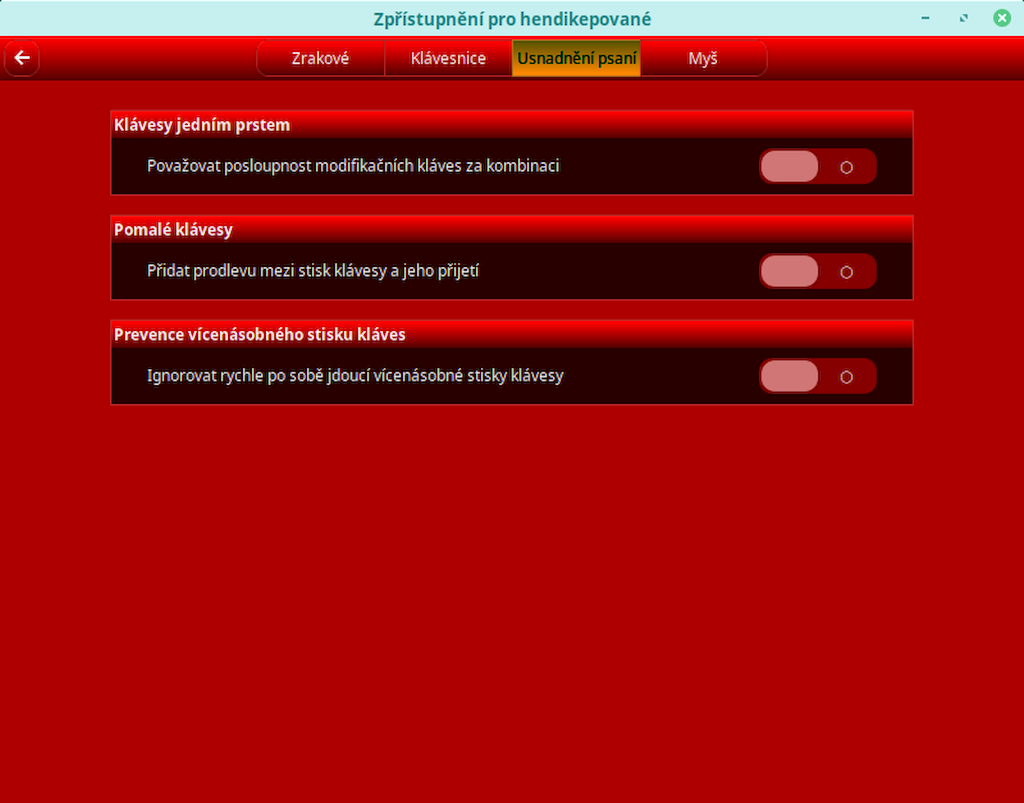
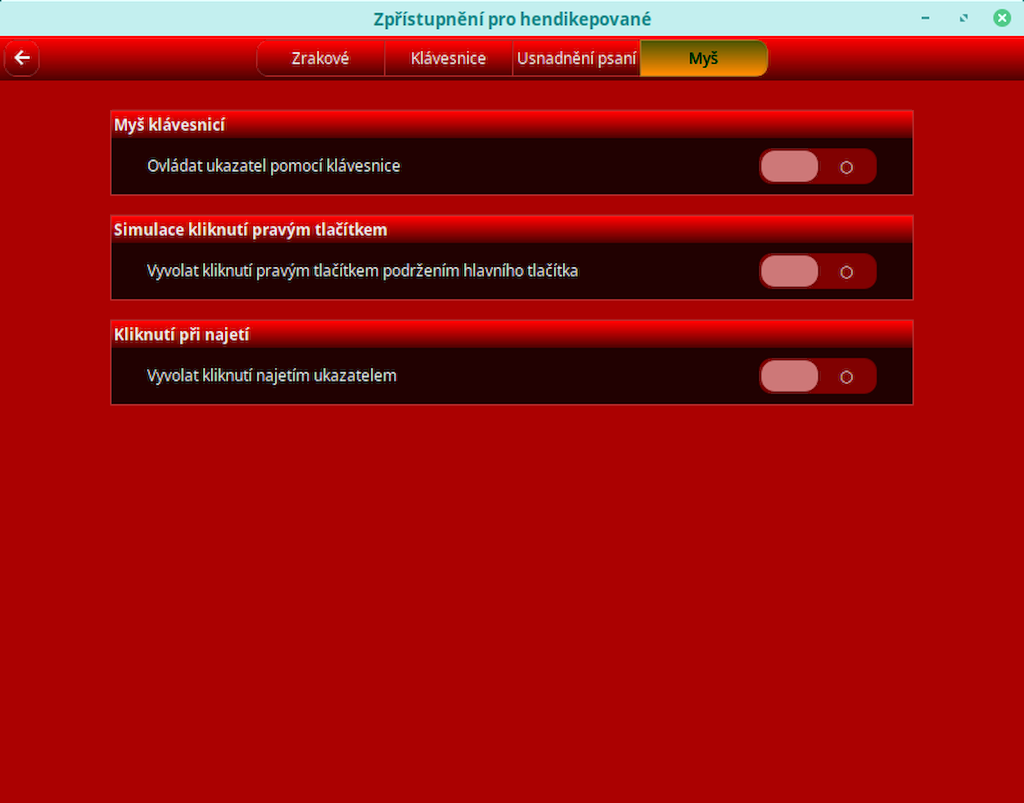
Zpřístupnění pro hendikepované
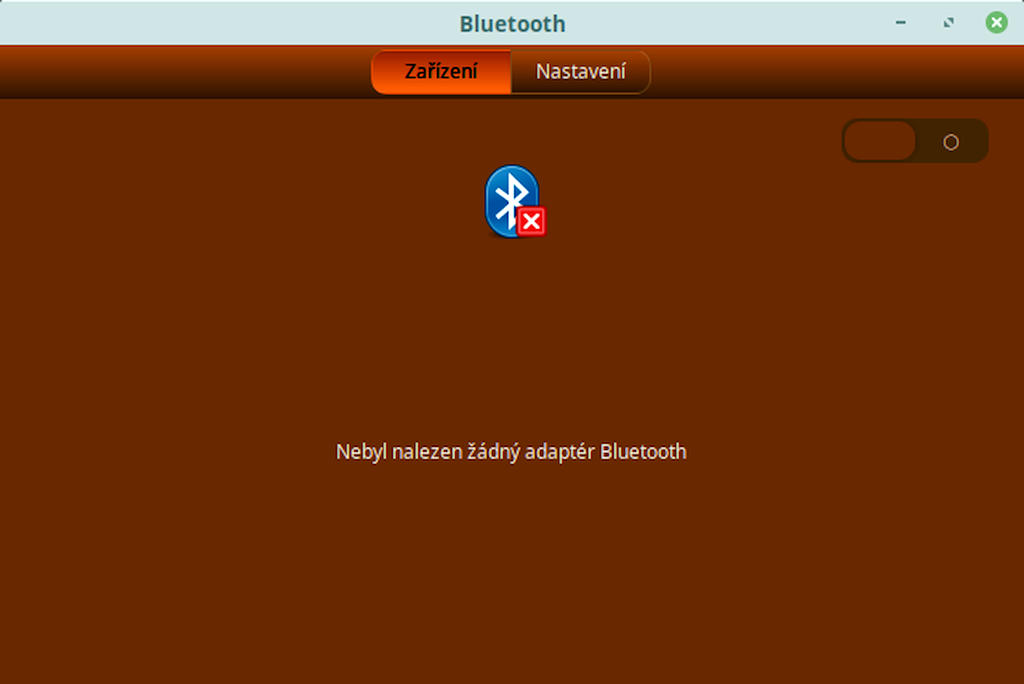
Bluetooth
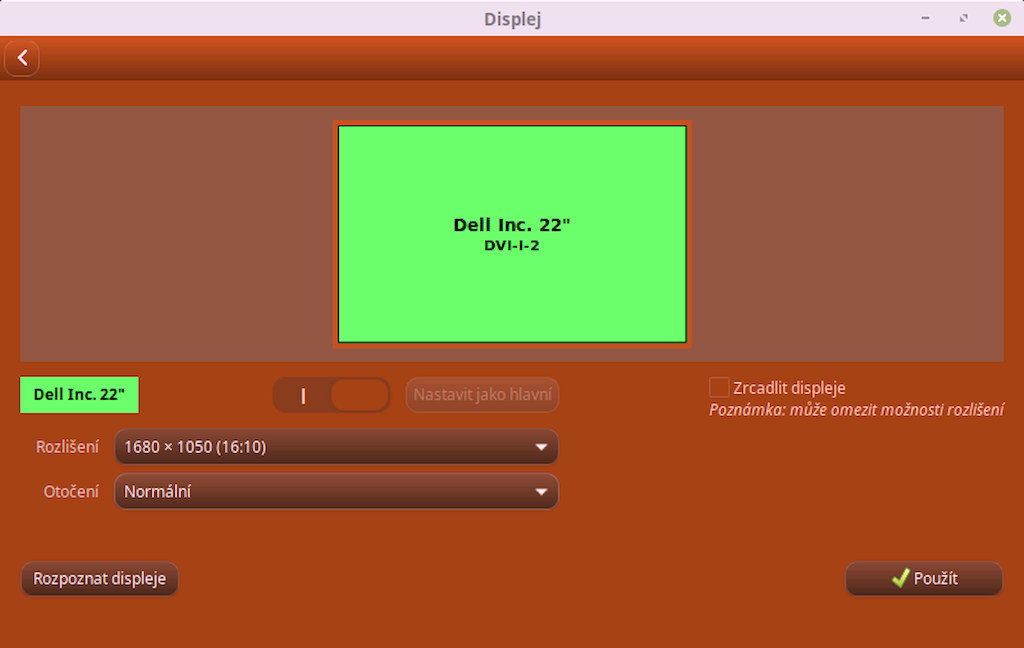
Displej
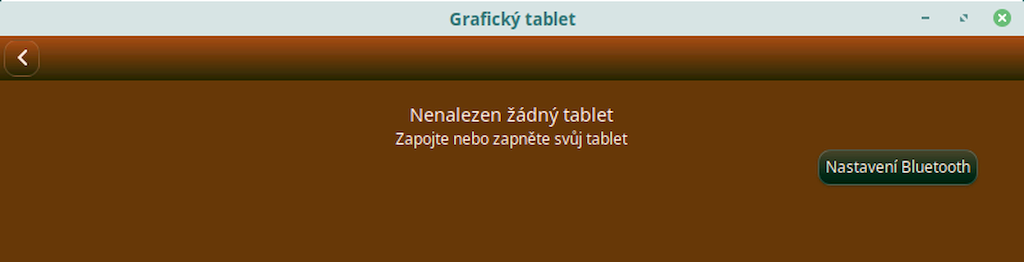
Grafický tablet
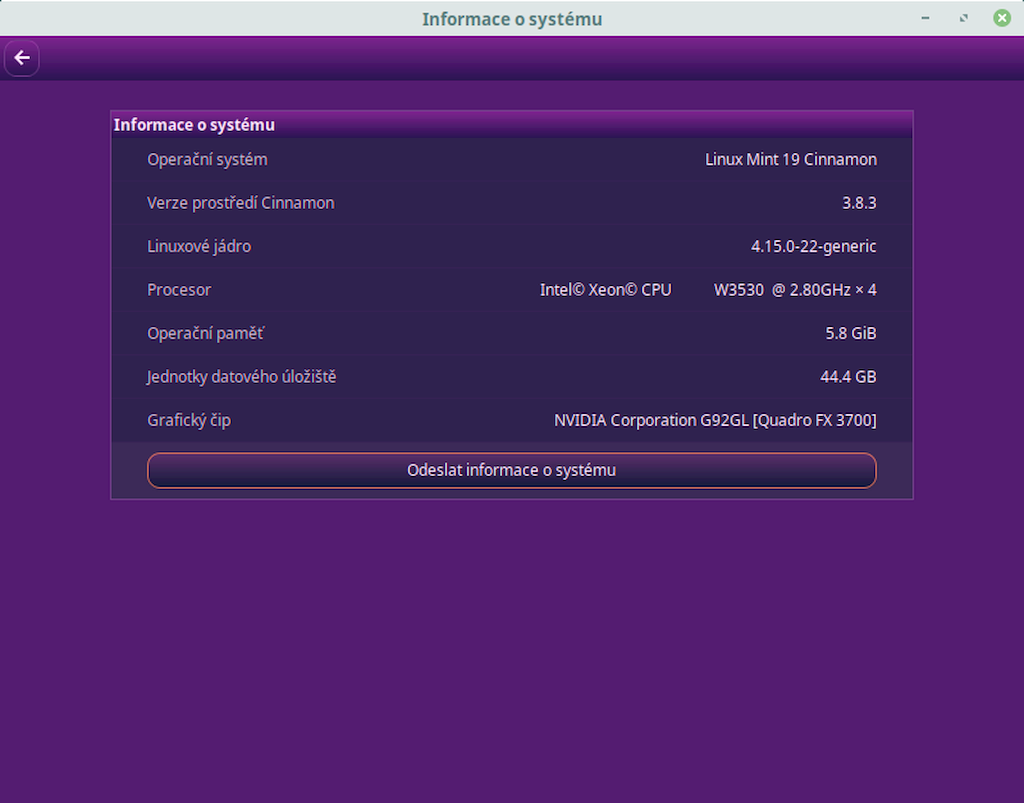
Informace o systému
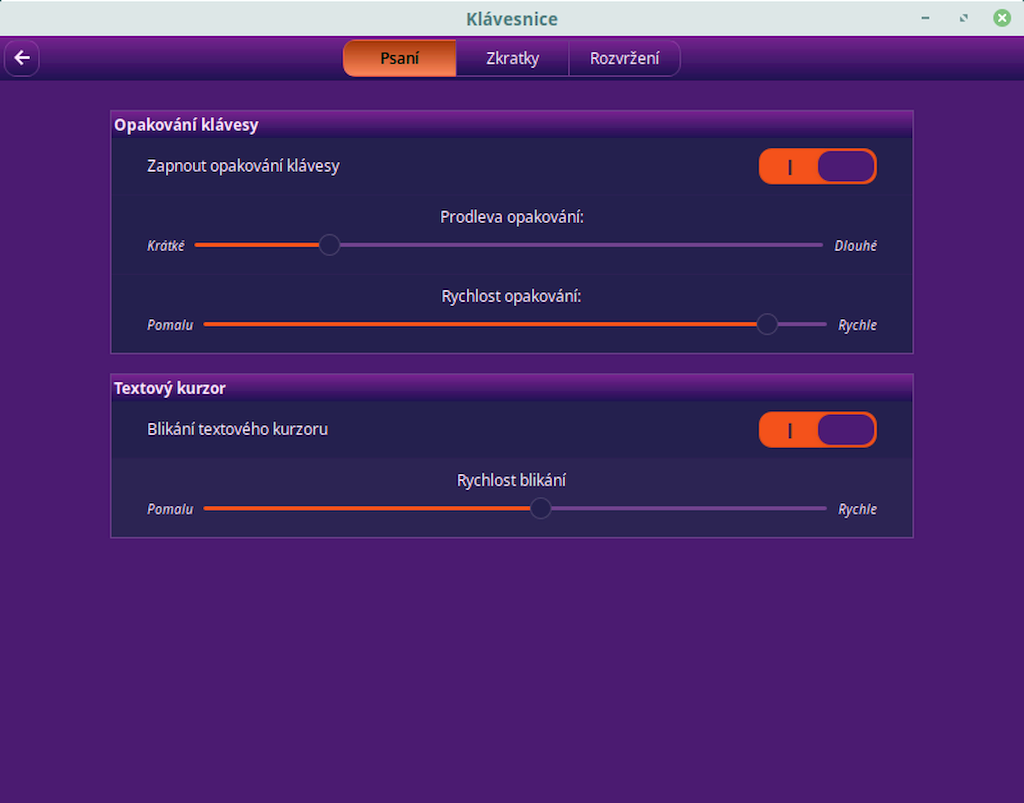
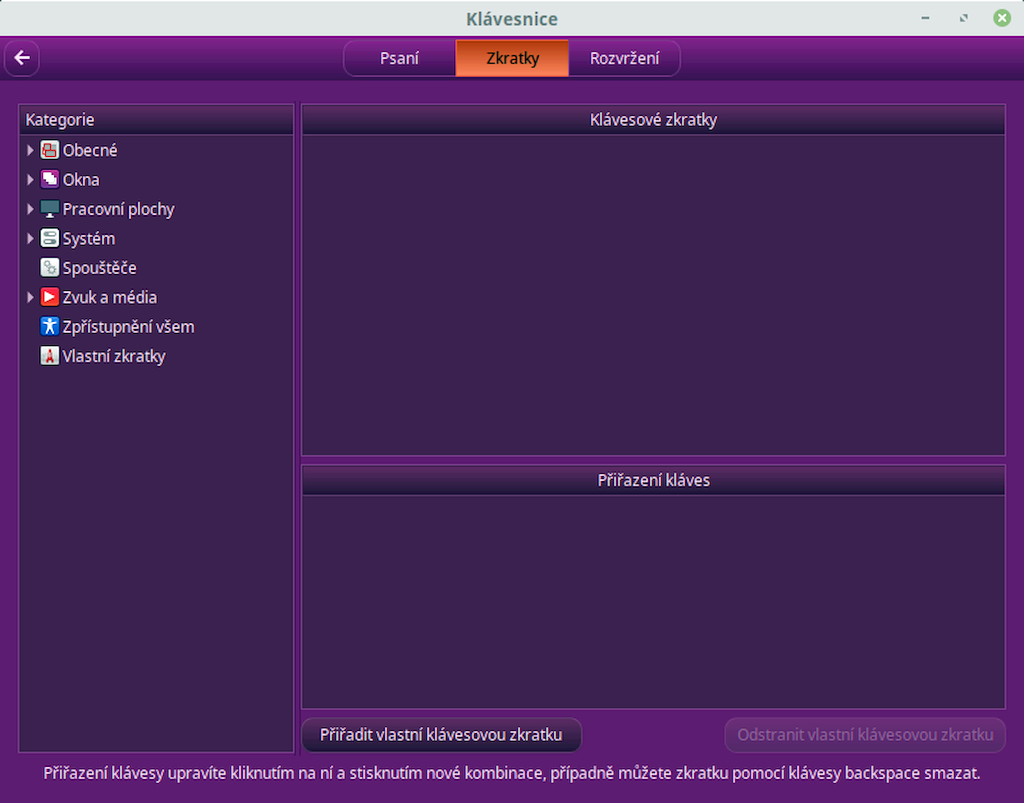
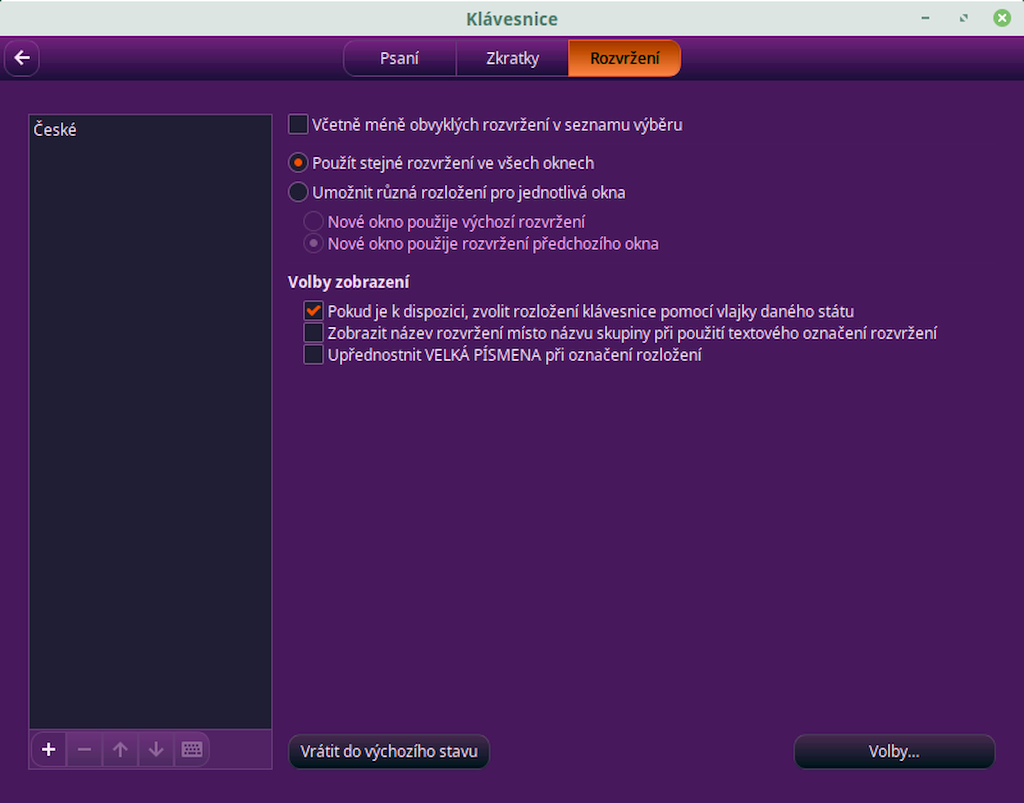
Klávesnice
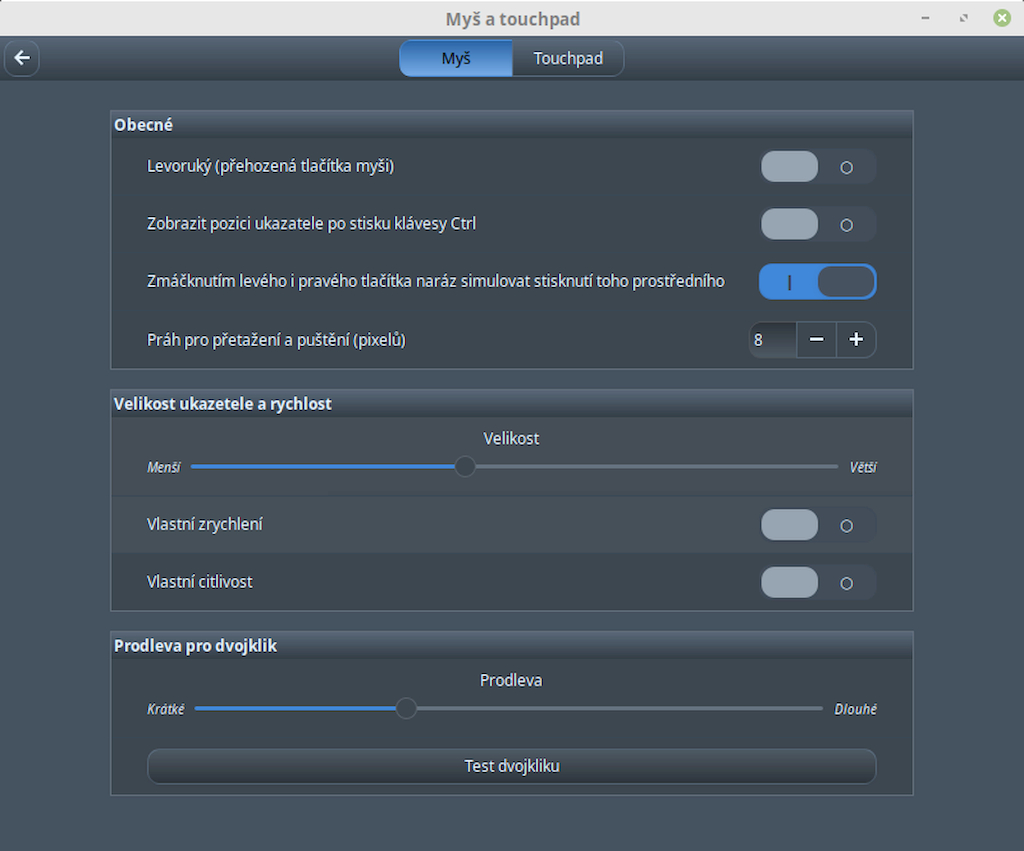
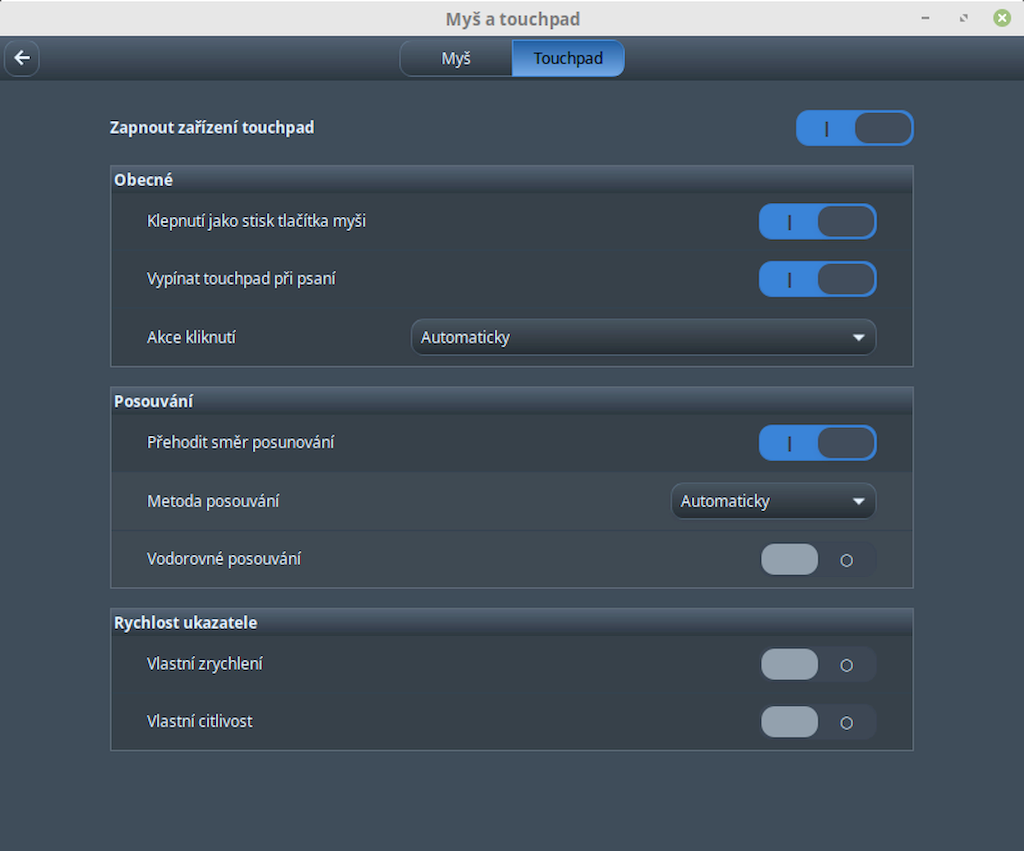
Myš a touchpad
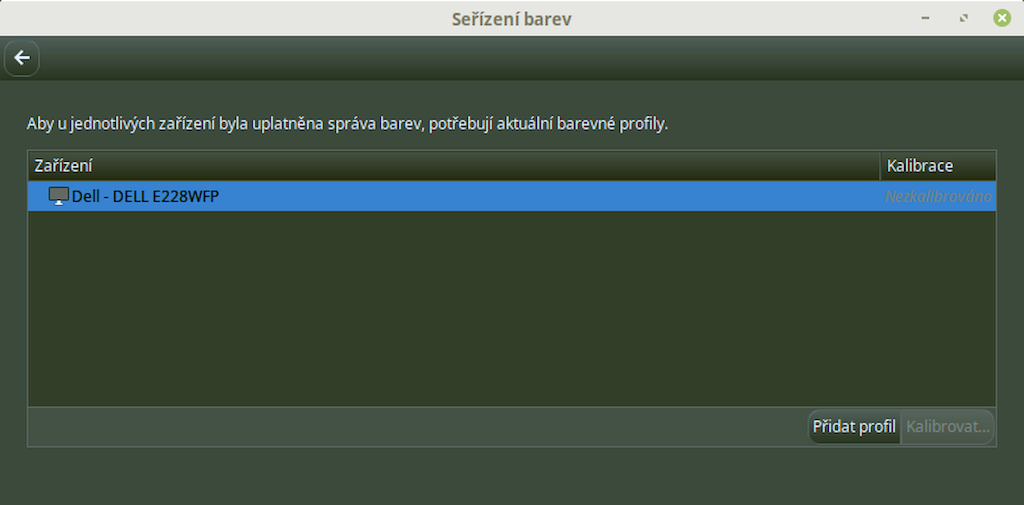
Seřízení barev
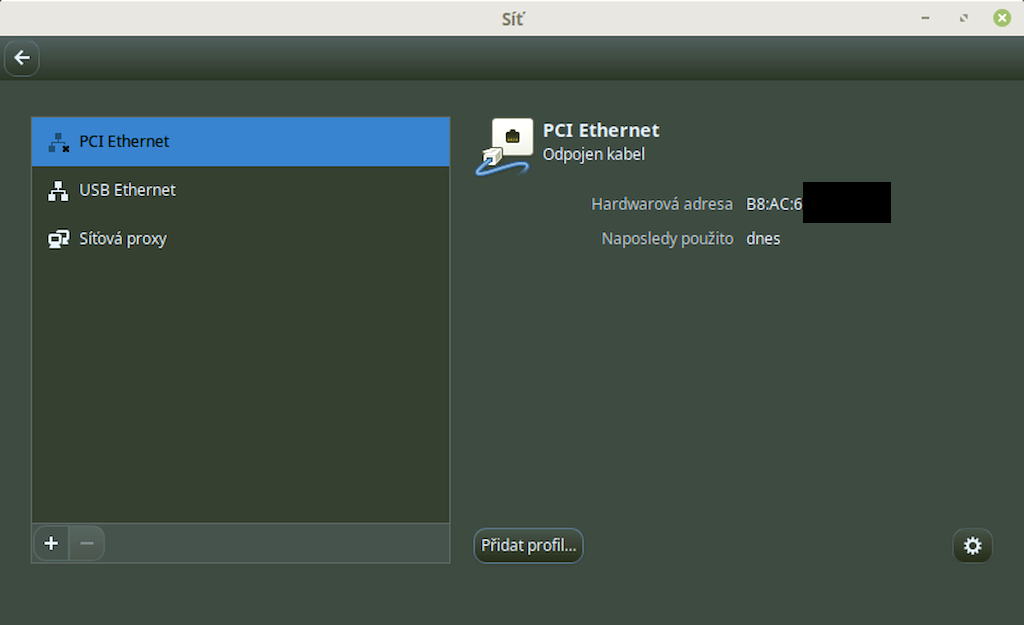
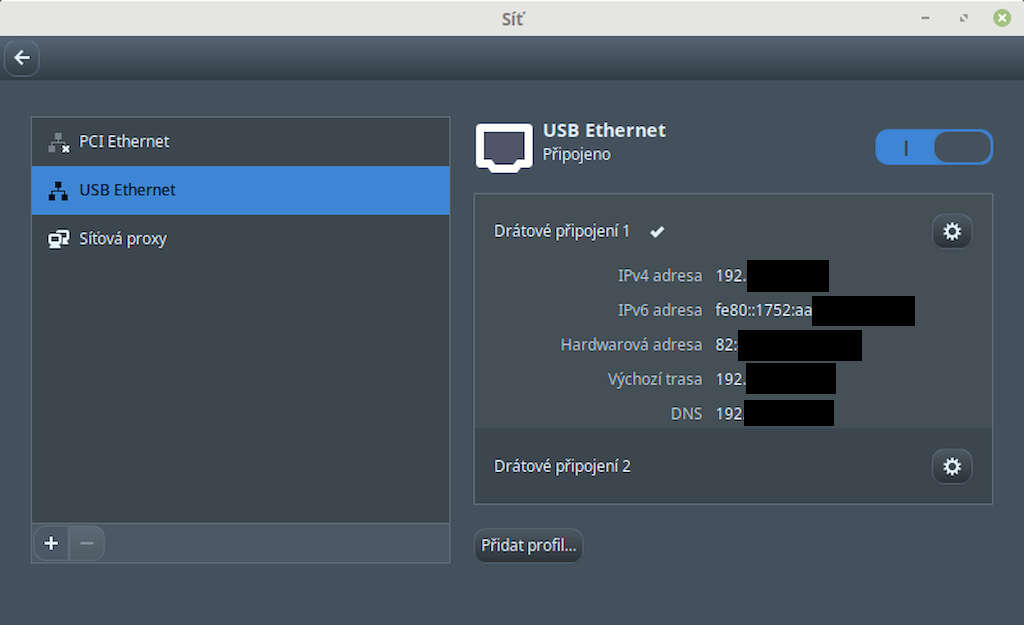
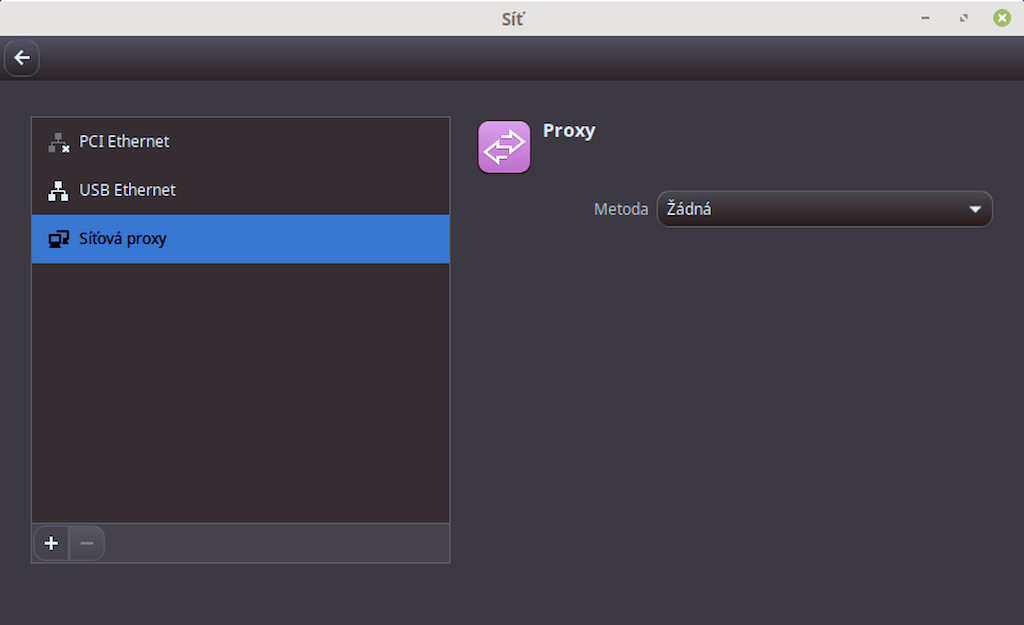
Síť
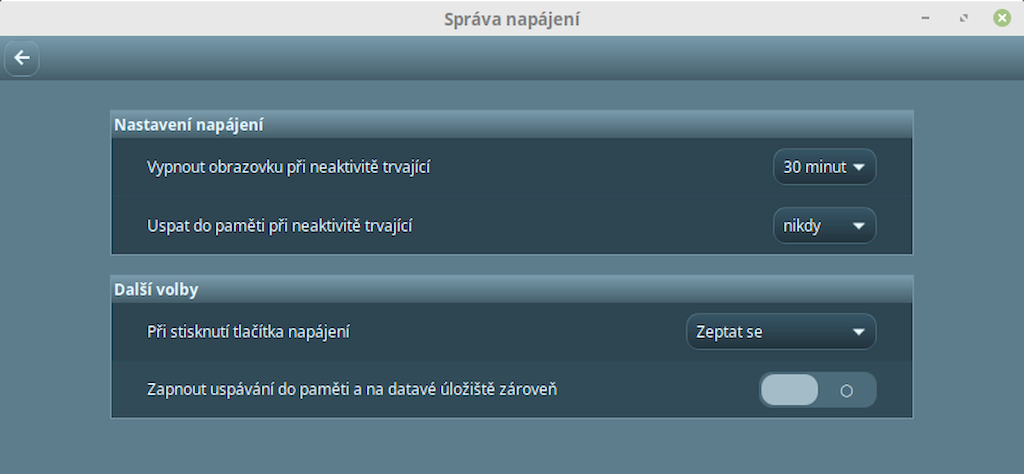
Správa napájení
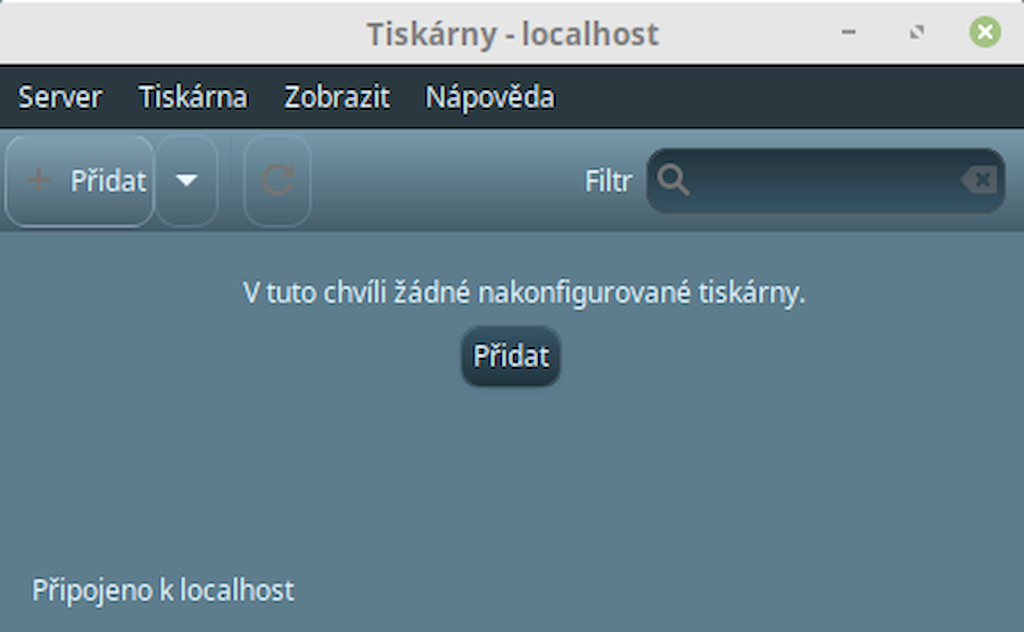
Tiskárny
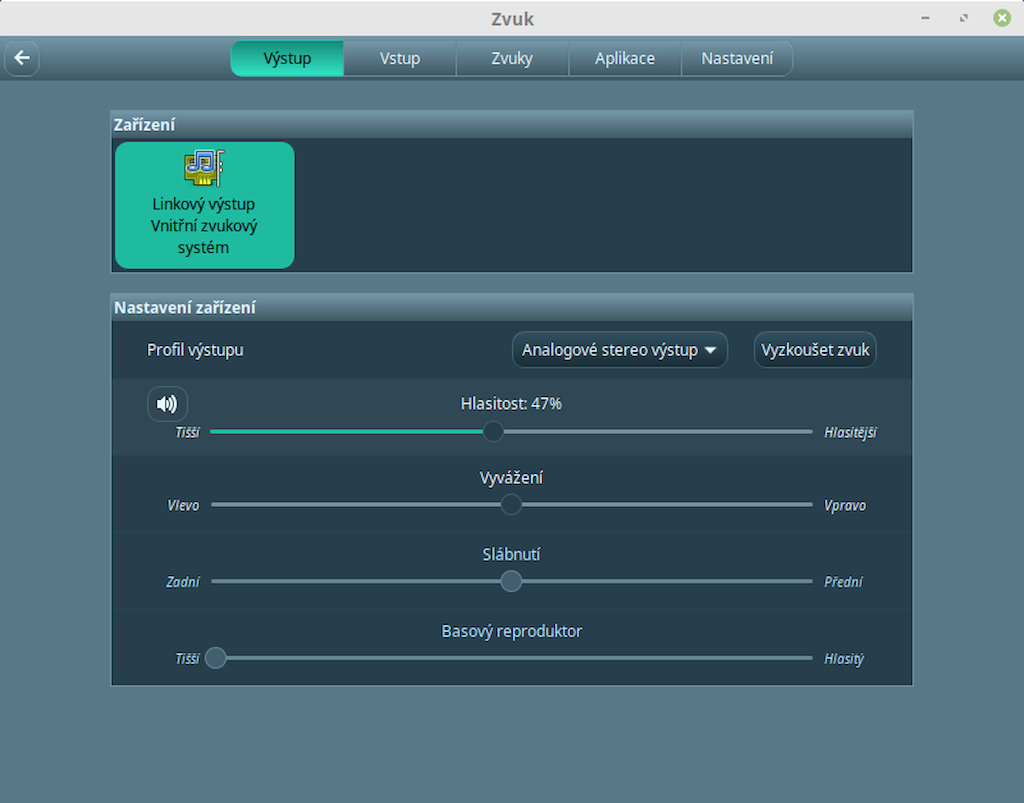
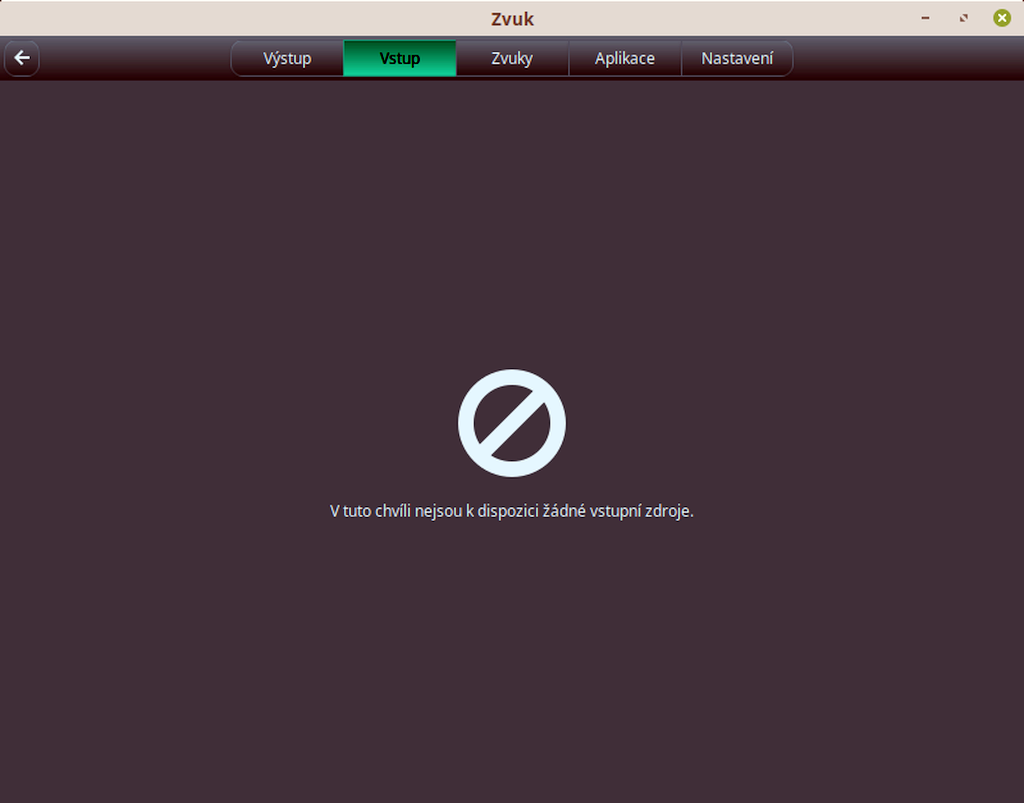
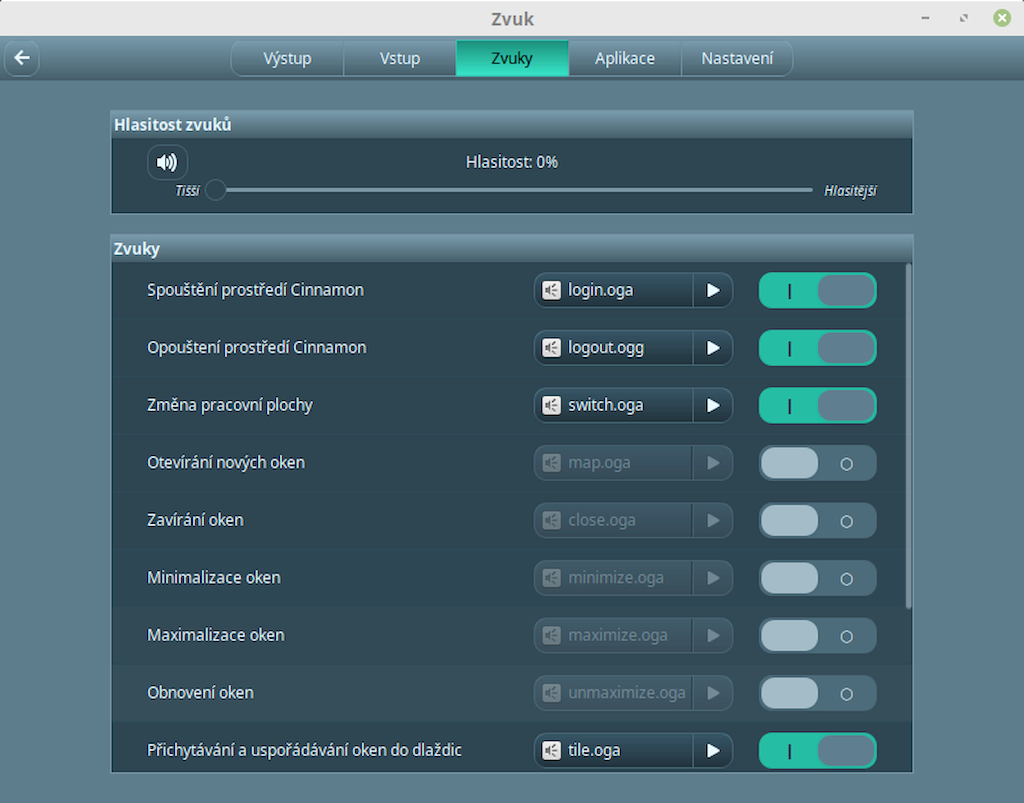
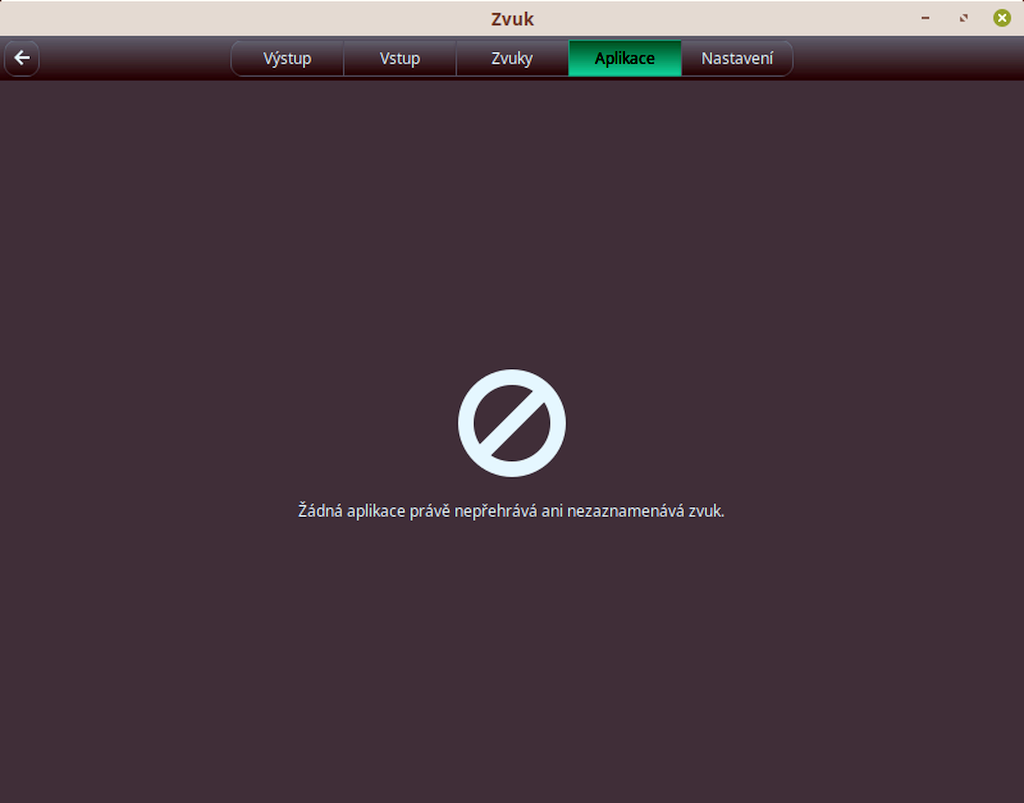
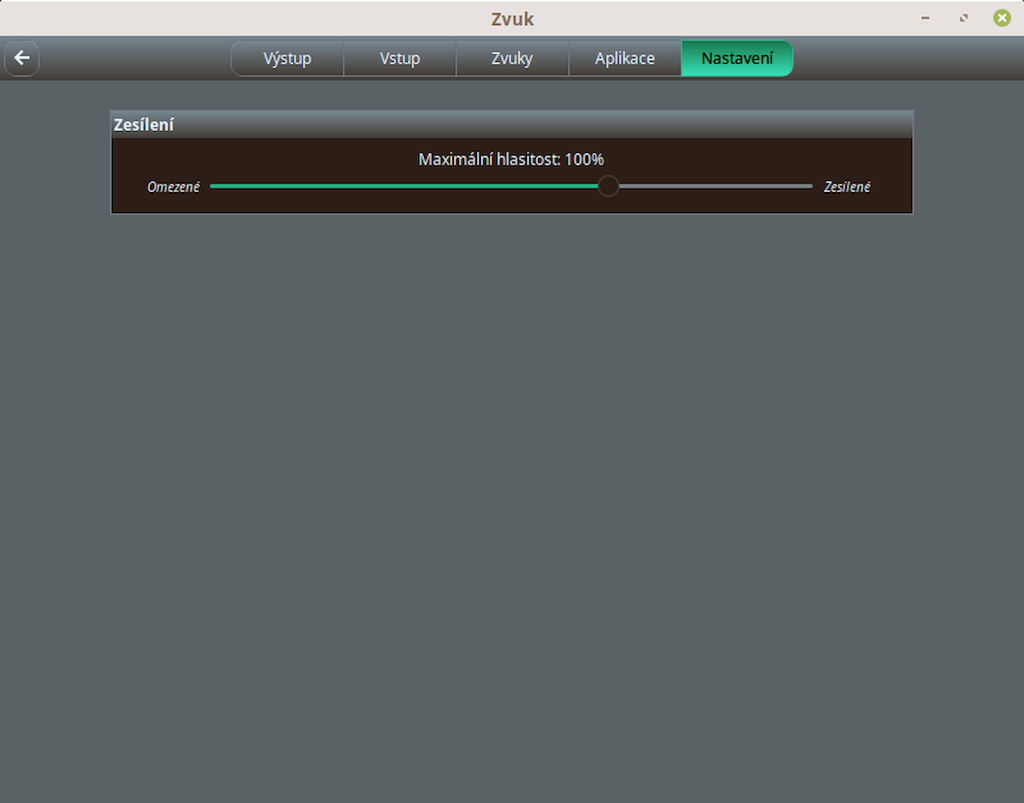
Zvuk
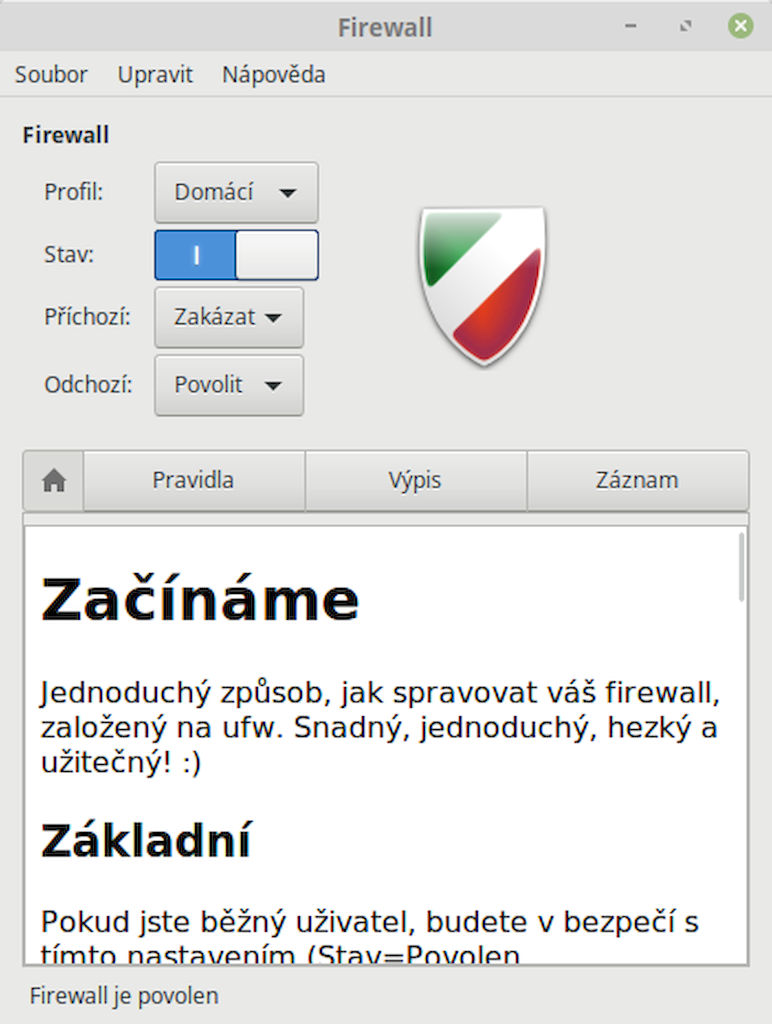
Brána Firewall
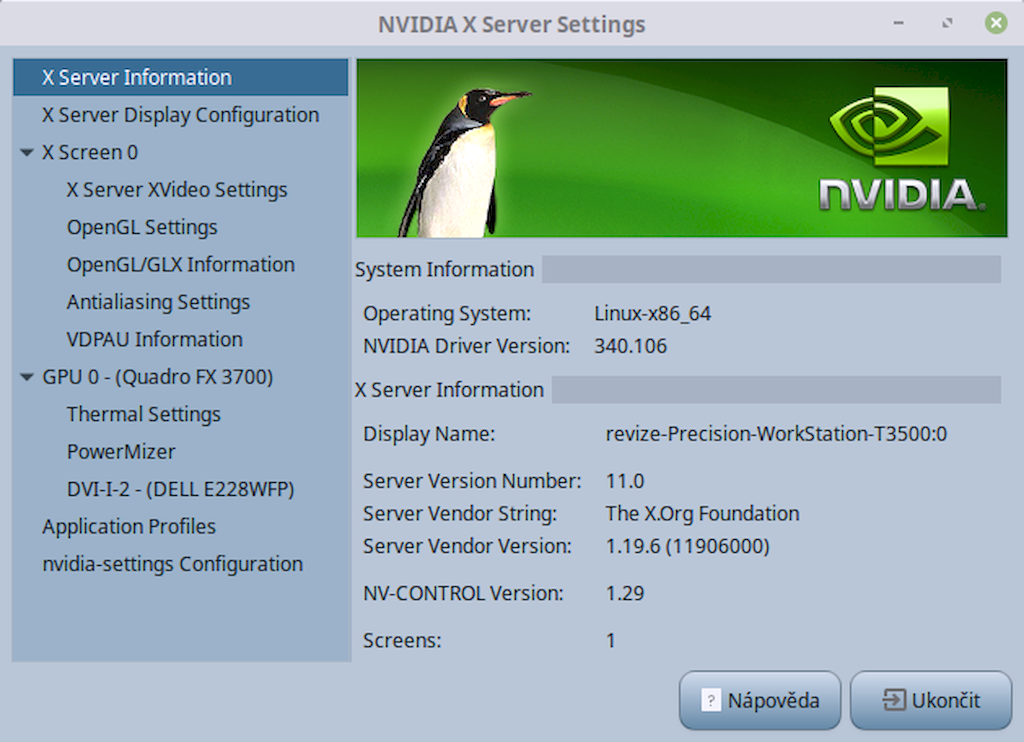
Nastavení nVidia – Toto okno nastavení se objevilo po instalaci nesvobodného grafického ovladače nVidia …
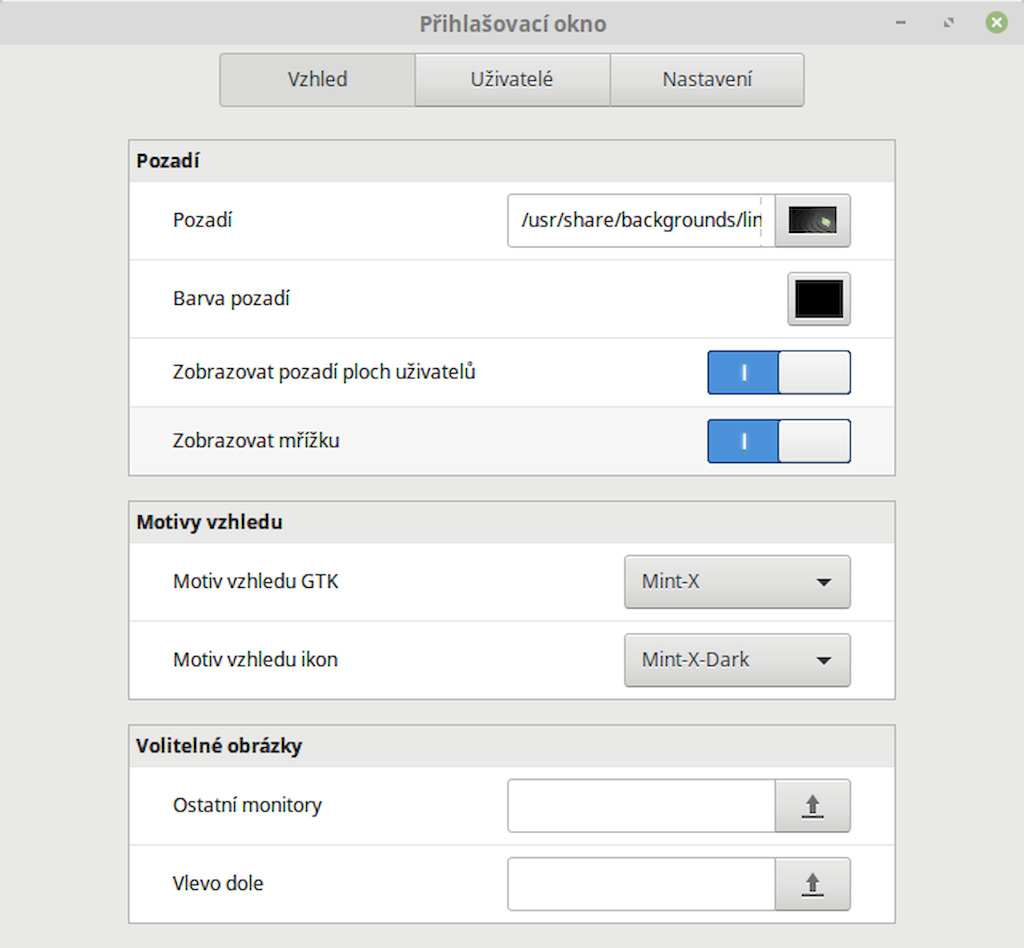
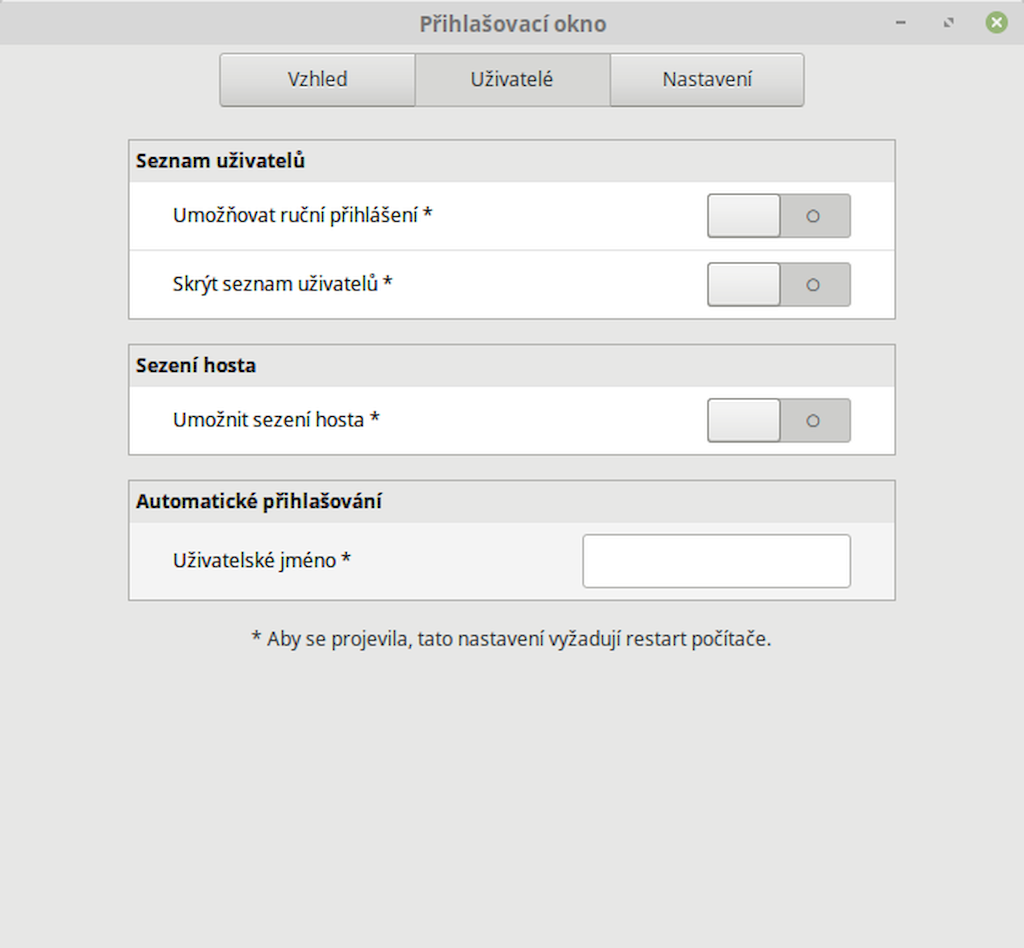
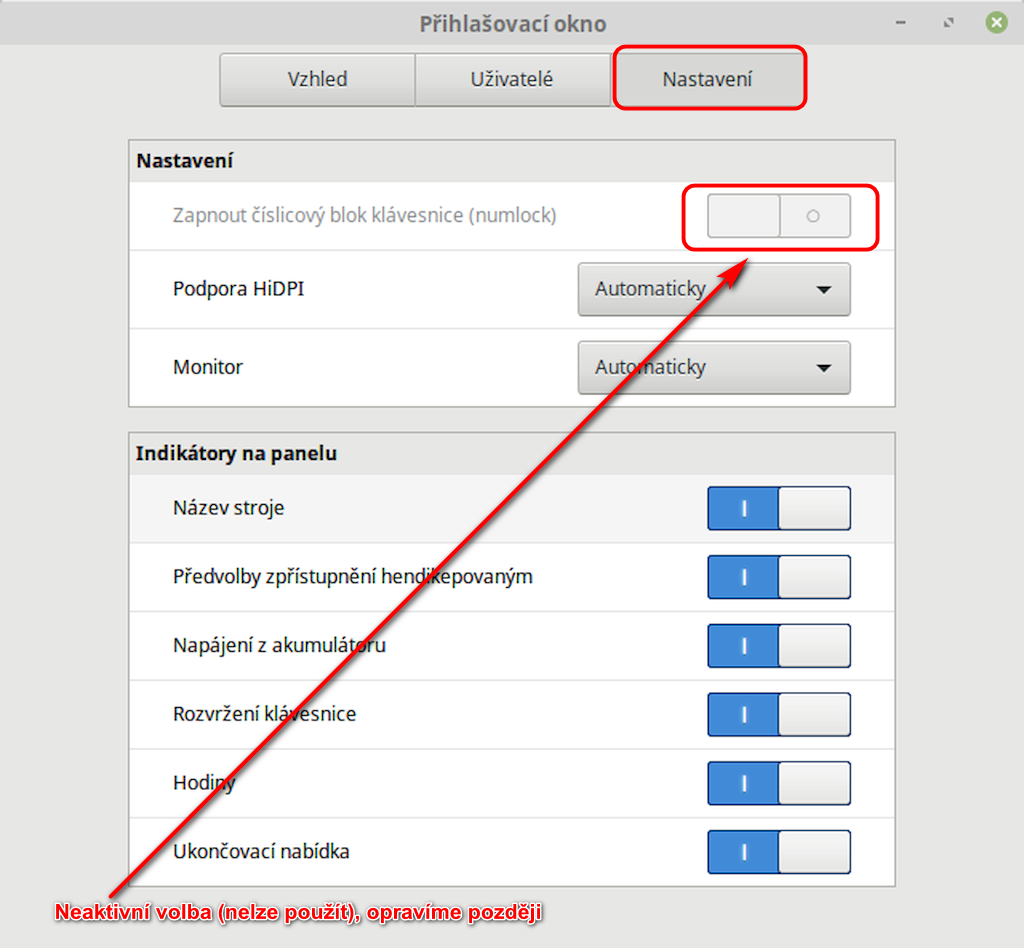
Přihlašovací okno
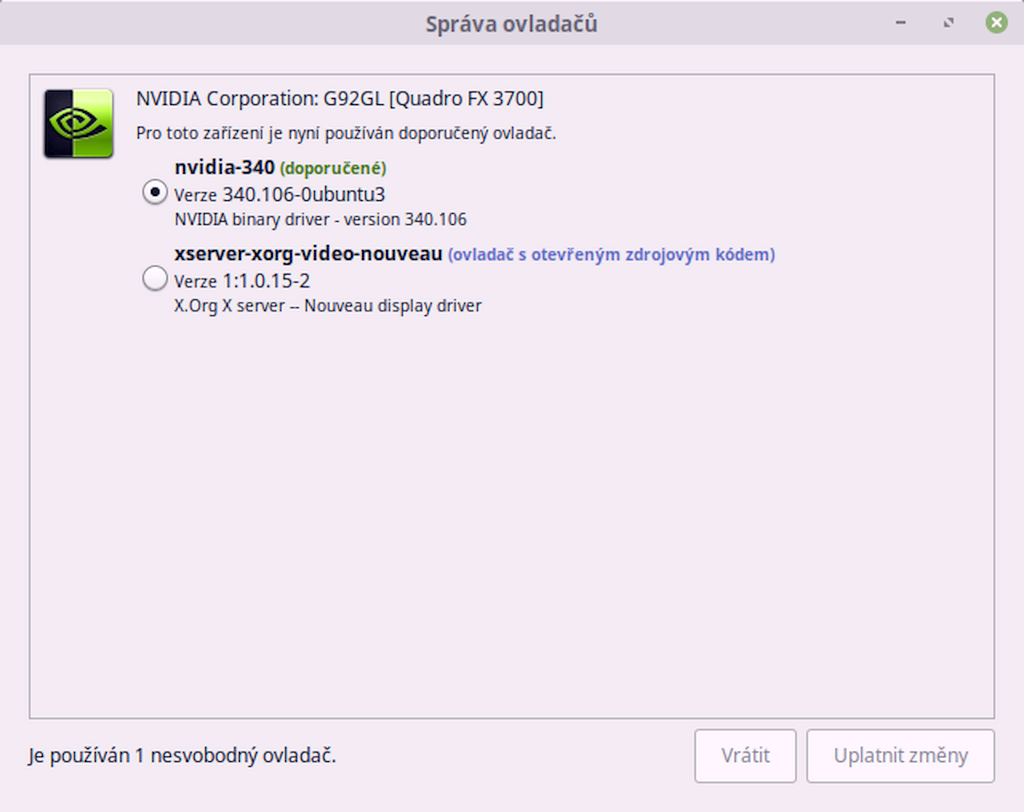
Správa ovladačů – Tato menu jsme již viděli při zprovozňování nesvobodných ovladačů v minulých dílech …
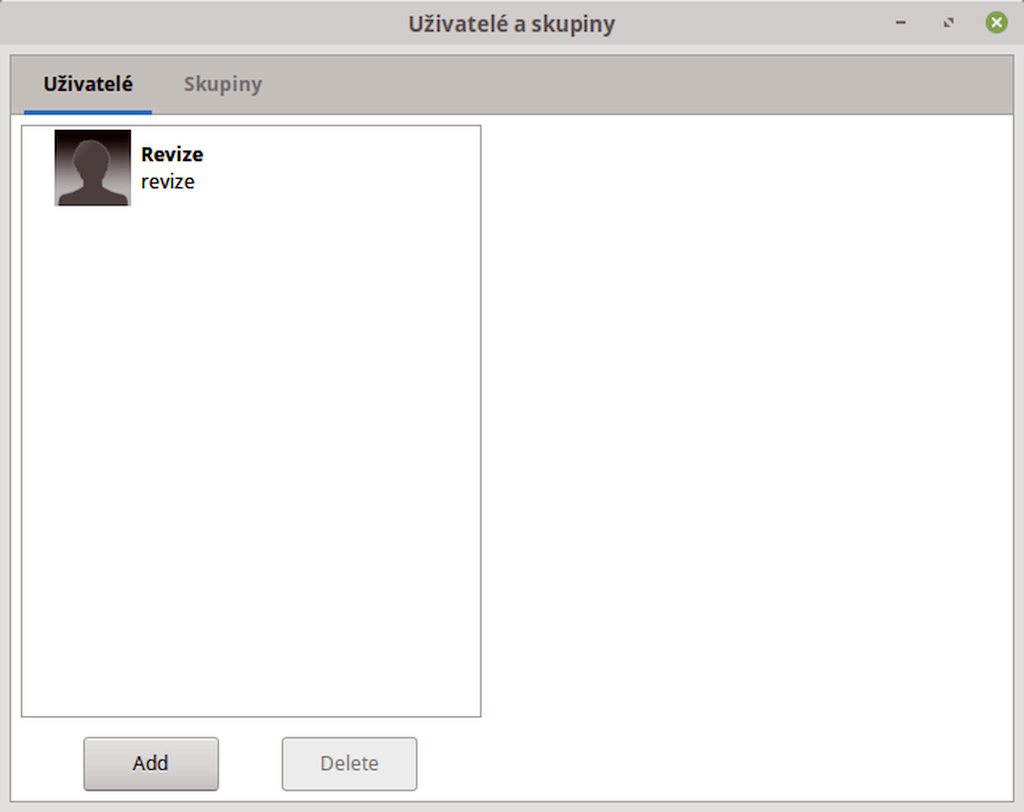
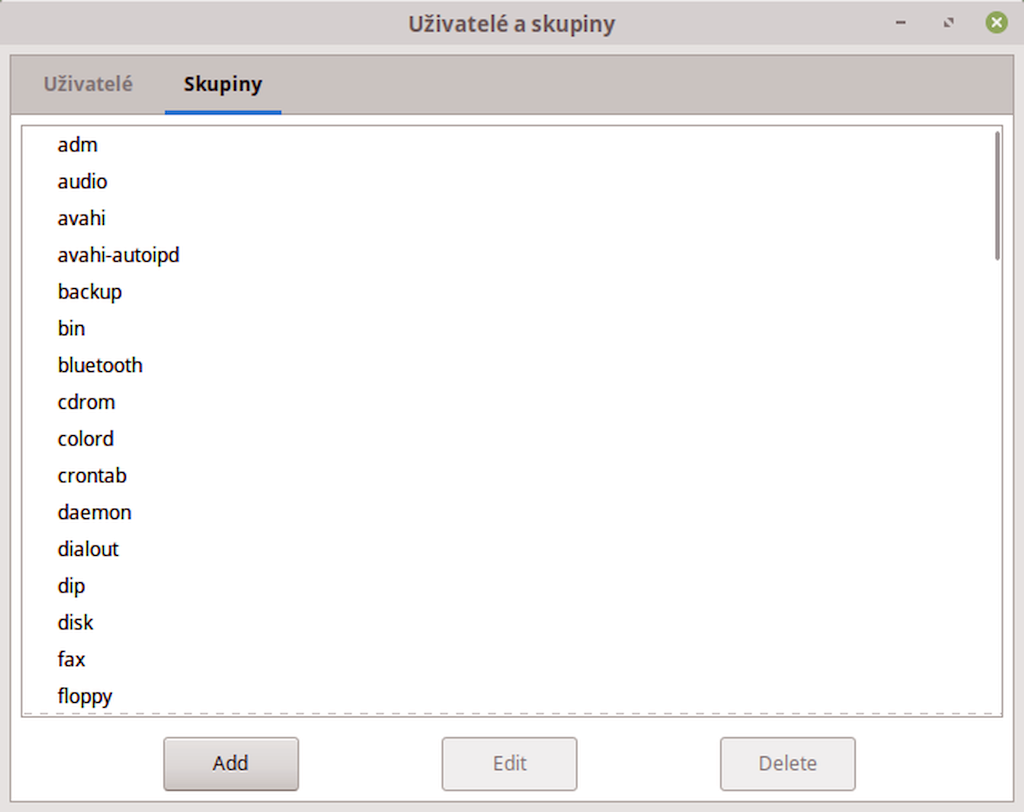
Uživatelé a skupiny
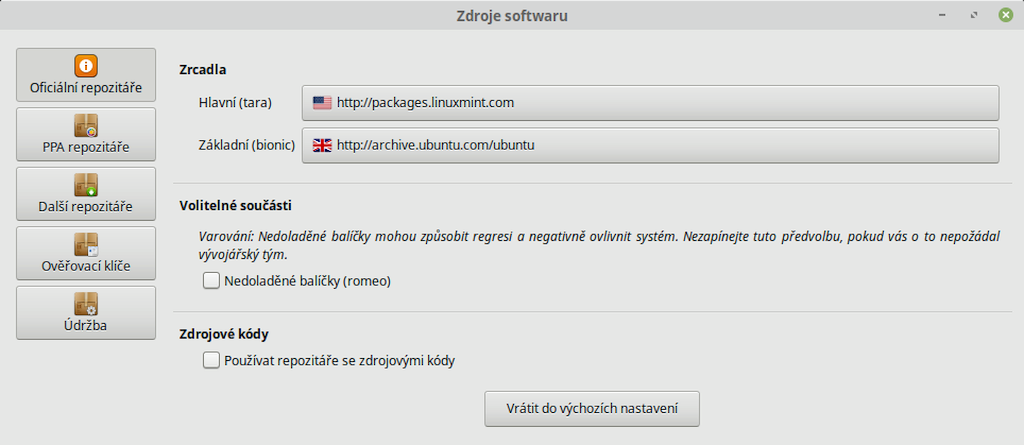
Zdroje softwaru
Takže to jsme si letem světem hlavně pomocí obrázků prolétli „Nastavení systému“. Pokud by Vám nebylo něco jasné, ptejte se pod článkem nebo ve fóru, já případně potom článek i doplním o ty nejvíce nejasné otázky. Hodně Vám ale může pomoci naše recenze Cinnamonu. V PDF je dostupná ZDE. Bylo by hezké vysvětlit si do detailu úplně vše, ale to by nebylo v autorových silách a asi ani znalostech. Přesto si myslím, že je vysvětleno vše dostatečně.
Nashle v příští kapitole.



Mna by zaujimal serial o vytvarani novych uzivatelov a moznostiach ako a co vsetko sa im da povolit k comu by mohli a nemohli mat pristup a do akej hlbky sa to vsetko da nastavit…..
Otázka je namístě. Uživatele lze vytvořit velice snadno, stejně, jako ho smazat. Na to si přijdete sám. I jak nastavovat oprávnění. Nedoporučuji mazat prvního uživatele s právy superuser. Ale existuje ještě další možnost – mít více instalací Linuxu na jednom disku. Např. na notebooku, který tahám na cesty, tak mám stabilní instalaci se SW pro práci a další instalaci, které říkám digitální pískoviště. Tam zkouším nejen aplikace, ale i operační systémy. Když testuji a potřebuji panensky čistou typickou instalaci, tak tu partition zformátuju a nainstaluji tam nový Linux. Na třetí partition mám SW pro hobby, jsem radioamatér. Podrobnosti jsou např. tady: http://www.sidlo.com/services.htm
Možná budou článečky užitečné.
Dik za odpoved fakt to bolo vystizne uz viem ako vytvorit uzivatela ake aplikacie mu povolit ako mu ich povolit s akymi opravneniami mu ich povolit ake skupinu sa daju povoli a co vsetko ktora znamena a naco sluzi a ako sa daju nastavit upravit ci do akej miery je to prisposobitelne…. Presne od toho by som rad na tuto temu videl serial tu na strankach kde by to bolo rozobrate uplne dopodrobna.
Mrzí mě, že jsem vám nedokázal dát v omezeném textu uspokojivou odpověď. Možná tuto problematiku někdo zpracuje do rozsáhlejší kapitoly. Problematika je však dávno vyřešená. Opravdu důležité je, čeho potřebujete řízením účtů docílit. Obecně platí, že každý soubor a adresář někomu v Linuxu patří. Kdo není ani vlastníkem souboru a ani nepatří do skupiny uživatelů, patří mezi ostatní. Ke každému souboru tedy můžete přiřadit trojici čísel o tomto významu:
0 – žádné oprávnění
1 – jen právo spouštět
2 – jen právo zápisu
3 – právo zápisu a může spouštět
4 – jen právo čtení
5 – právo čtení a možnost spouštět
6 – právo čtení a zápisu
7 – plné oprávnění, čtení zápis a spouštění
Pak např. práva 777 dávají všem plná oprávnění, ale práva 770 nedávají ostatním uživatelům žádná práva. Předpokládám však, že pro začátek hledáte jednodušší metodu. V menu Uživatelé a skupiny najdete jednoduché nastavení, které umožňuje volit mezi správcem a uživatelem. Nastavuje se tam uživatel, jméno, heslo a skupiny. Tady předpokládám, že vám zde někdo předvede nějakou část na příkladech. Hezky zpracovaná úplná problematika je popsána v knize Kameník, Příkazový řádek v Linuxu. Jednak pochopíte principy. Je to popsáno na stránkách 69-74 (práva přístupů k souborům) a na 77 – 99 (jak pracovat s uživateli. Není toho málo, že? Ale znovu opakuji. důležité je, k čemu budete práva používat. Věřím, že když si promyslíte účel, že si opravdu najdete svá jednoduchá řešení. Odlišná od těch z Windows, kde to prostě jinak nejde.
Existuje aj pokročilejšia správa obmedzení užívateľov pomocou sudoers alebo pomocou tzv. Restricted Shell. Dokonca sa dá „docieliť“, aby ťa automaticky odhlásilo o tej a tej hodine, či to chceš alebo nechceš. Alebo obmedzenie prístupu ku niektorým adresárom či súborom, ktoré ale v skutočnosti patria tebe.
Ale to, čo sa broukal snaží povedať je, že existuje pomerne dosť základných skupín a každá na niečo slúži. Napríklad wheel, adm, sys, rfkill, log…
A ani taký článok o týchto skupinách by nebol všeobecný, platný pre všetky distribúcie. Jedným príkladom, ktorý to demonštruje, je skupina, ktorá má na starosti administráciu tlačiarní (bez pridania do tejto skupiny nemôžeš používať tlačiareň).
V Arch Linuxe na to slúži skupina sys.
V LM na to slúži skupina lpadmin.
Asi ano, v tom jsem jako začátečník nepochopil jeho dotaz. Nedávno jsem nastavoval adduser xxx dialout ….
Určitě hezké téma ke zpracování, věřím, že se brzy dočká …
Lambardo a Mira dik, konecne sa to rozprudilo spravnym smerom, ano chcem to dopodrobna, ale co sa tyka inych distribucii tie ma nezaujimaju ale LM by som rad veru vedel uplne ovladat v tomto smere a rozdelenie skupin a ich opravnenia tak isto nakompletku… Je to velmi obsirne tema preto serial, zjavne som si moc zvykol na satapouchove pisanie ktore bolo vystizne jednoduche a zaroven vedel ist do hlbky…